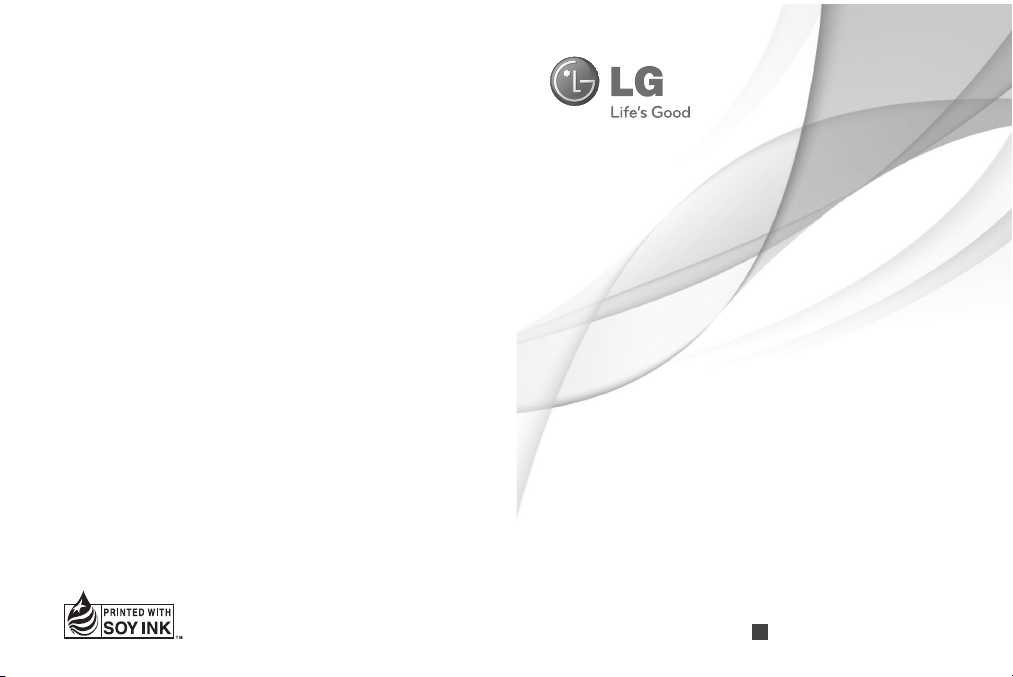
Guía del usuario
GU295g
ESPAÑOL
P/NO : MMBB0377403(1.0) G
www.lg.com
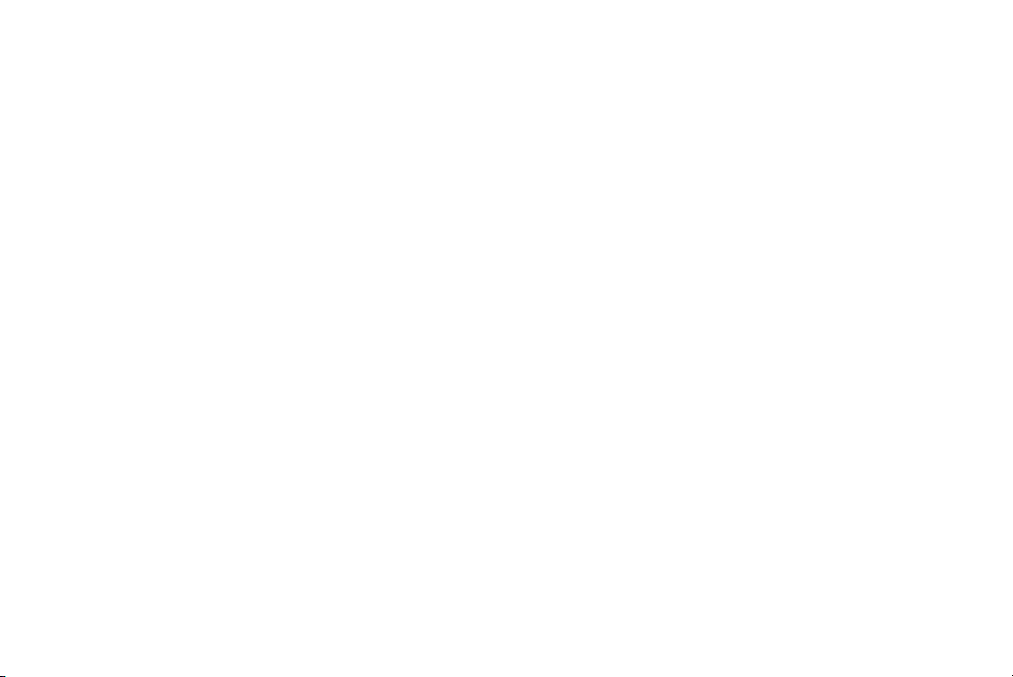
Bluetooth QD ID B016133

Parte del contenido de este
manual puede no coincidir
con el teléfono, en función del
software o del
proveedor de servicios.
GU295g Guía del usuario
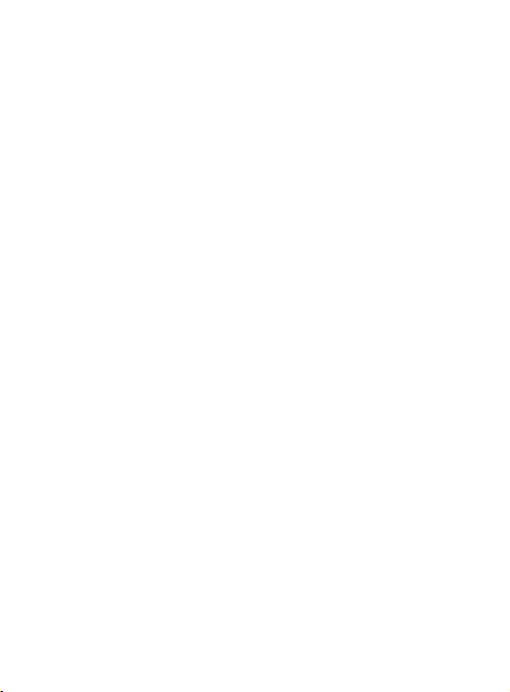
Felicitaciones por haber
adquirido el teléfono móvil
GU295g de LG. Este modelo
cuenta con un diseño
innovador y compacto
compatible con la tecnología
de comunicación móvil digital
más avanzada.
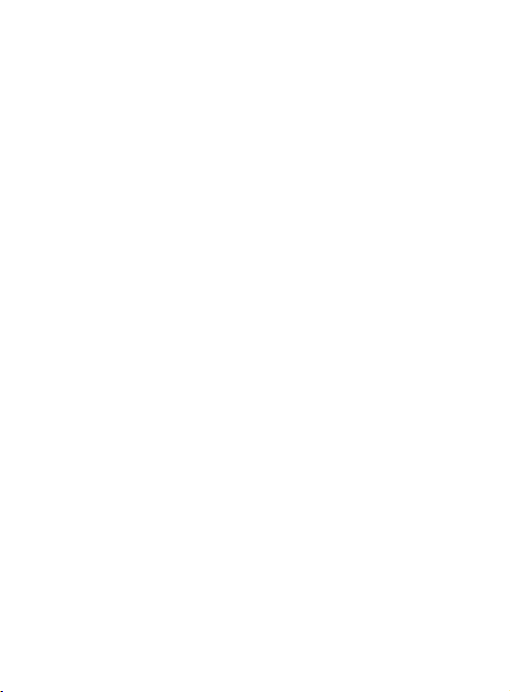
Contenido
Características del teléfono
..................................................... 6
Instalación de la tarjeta SIM
y de la batería ........................9
Tarjeta de memoria ............11
La pantalla principal ..........12
Barra de estado ......................12
Árbol de menúes ................13
Llamadas ...............................14
Realizar una llamada ............14
Realizar una llamada con la
tecla Enviar ............................... 14
Realizar llamadas internacio-
nales ..........................................14
Finalizar una llamada ...........14
Realizar una llamada desde
los contactos ...........................15
Responder una llamada ......15
Ajustar el volumen ................ 15
Modo de vibración ................ 15
Opciones durante una lla-
mada .......................................... 16
Hacer una segunda llamada ...
..........................................16
Alternar entre dos llamadas ...
..........................................16
Rechazar una llamada recibida
..........................................16
Silenciar el micrófono ..........16
Usar el altavoz .........................17
Llamadas en conferencia .... 17
Ver el registro de llamadas .18
Mensajes ................................20
Crear nuevo mensaje ...........20
Opciones de mensajes.........21
Ingresar texto ..........................22
Enviar un mensaje ................. 27
Mensajes recibidos ...............28
Buzón de e-mail .....................29
Enviar un e-mail .....................29
Ver un mensaje de e-mail .. 29
Correo de voz ..........................31
Borradores ................................ 31
Buzón de salida ......................31
Mensajes enviados ................32
Con guración de mensajes ....
..........................................32
3

Contenido
movitalk .................................37
Bienvenido a Movitalk .........37
Contactos ..............................38
Buscar un contacto ...............38
Nuevo contacto ...................... 38
Marcación rápida ................... 38
Grupos ....................................... 38
Administración de la tarjeta
SIM ..........................................39
Números de servicio .............39
Mis números ............................39
Galería ....................................40
Videos ........................................ 40
Sonidos ..................................... 40
Imágenes .................................. 40
Juegos y aplicaciones ..........40
Otros ..........................................40
Administrador de archivos .41
Extras ......................................42
Cámara ...................................... 42
Videocámara ........................... 44
Reproductor de MP3 ............ 46
Grabador de voz ....................47
4
Organizador .............................48
Alarmas ..................................... 50
Calculadora .............................. 50
Cronómetro .............................51
Conversor de unidad ............ 51
Horario mundial ..................... 52
Navegador ............................53
Página de inicio ...................... 53
Google ....................................... 54
Ir a URL ......................................54
Favoritos ...................................54
Lector de RSS .........................55
Páginas guardadas ...............56
Historial .................................... 56
Con guraciones .................... 56
Con guraciones ..................59
Sonido ....................................... 59
Teléfono ....................................60
Pantalla ......................................63
Llamada .................................... 64
Memoria ....................................67
Conectividad ........................... 68
Accesorios .............................72

Resolución de problemas 73
Por su seguridad .................76
Indicaciones de seguridad ...
...................................................84
5

Características del teléfono
Vista abierta
Pantalla
Tecla OK/ Menú
Tecla de función
izquierda
Accede a Mensajes
directamente.
Tecla Enviar/ Llamar/
Contestar
Realiza y responde
llamadas.
En la pantalla principal,
accede al registro de
llamadas.
Teclas de navegación
•
En menúes: permite
desplazarse por los
menúes.
•
En la pantalla
principal: accede a
Servicios SIM (arriba),
a Contactos (abajo),
a Crear mensaje
(derecha) y a Galería
(izquierda).
6
Tecla de función
derecha
Accede al navegador
directamente.
Tecla Encender/Finalizar
Finaliza o rechaza una
llamada. Enciende o apaga
el teléfono. Vuelve a la
pantalla principal cuando se
usa el menú.
Tecla Borrar
Borra un carácter cada
vez que se presiona
y vuelve a la pantalla
anterior.
Mantenga presionada
esta tecla para activar/
desactivar el modo
Vibración.
Mantenga presionada
esta tecla para acceder
al grabador de voz.

Vista lateral
Conector del cable, cargador y
auriculares
Ranura para tarjeta de memoria
Tecla movitalk
Tecla multitarea
Teclas de volumen
Vista posterior
Lente de la cámara
Tapa de la batería
Batería
Ranura para
la tarjeta SIM
7

Características del teléfono
Consejo
Para mejorar la recepción de la antena, no cubra el área de
la antena con la mano durante una llamada o cuando use
una conexión Bluetooth®. Podría deteriorar la calidad de la
voz. LG sugiere que sostenga el teléfono tal como se indica a
continuación.
8

Instalación de la tarjeta SIM y de la
batería
1 Extraiga la tapa de la batería
Presione la parte central
inferior de la tapa de la
batería y luego deslícela
hacia arriba. Luego, levante
la tapa para extraerla.
ADVERTENCIA: No extraiga
la batería cuando el teléfono esté
encendido, ya que esto podría
dañarlo.
3 Inserte la tarjeta SIM
Deslice la tarjeta SIM hasta
colocarla en su lugar.
Asegúrese de que el área
de contacto dorada de la
tarjeta quede hacia abajo.
Para extraer la tarjeta SIM,
tire suavemente hacia la
2 Extraiga la batería
Sostenga la parte superior
del teléfono y use los
espacios que se encuentran
cerca de la parte inferior
de la batería, destinados
para extraer la batería del
teléfono.
dirección contraria.
9
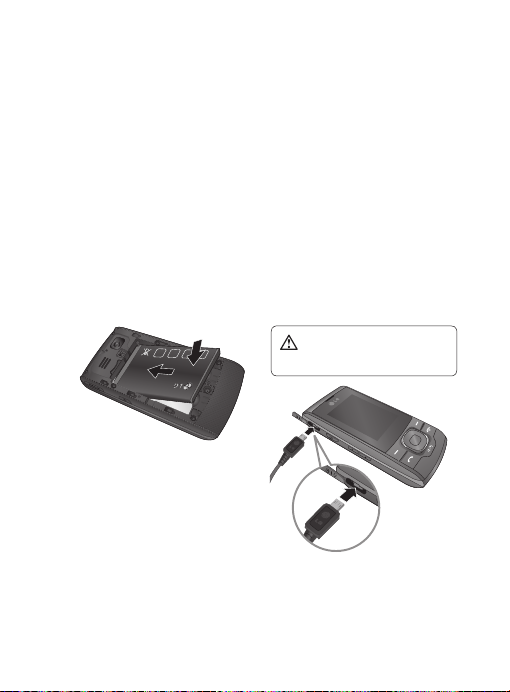
Instalación de la tarjeta SIM y de la
batería
4 Inserte la batería
Inserte primero la parte
superior de la batería
en el borde superior del
compartimiento de la
batería. Asegúrese de que los
contactos de la batería estén
alineados con los terminales
del teléfono. Presione la
parte inferior de la batería
hasta que encaje en su lugar.
10
5 Cargar el teléfono
Abra la cubierta del
conector del cargador que
se encuentra en la lateral
izquierda del teléfono.
Inserte el cargador en el
teléfono y luego enchúfelo a
un tomacorriente. El teléfono
deberá cargarse hasta que el
mensaje “Batería completa”
aparezca en la pantalla.
Importante: Debe insertar
la batería antes de cargarla.

Tarjeta de memoria
ADVERTENCIA: El uso de
accesorios no autorizados podría
dañar el teléfono y anular la
garantía.
Instalación de una
tarjeta de memoria
Puede expandir la memoria
disponible en el teléfono
con una tarjeta de memoria
microSD™.
SUGERENCIA: La tarjeta
de memoria es un accesorio
opcional.
1 Levante la tapa de la ranura
de la tarjeta de memoria.
2 Con la tarjeta microSD™
orientada hacia arriba,
deslícela hasta colocarla en
su lugar.
Empuje la tarjeta de
memoria hacia adentro hasta
que encaje en su lugar.
3 Vuelva a colocar la tapa de la
ranura en el teléfono.
Nota: Si la tarjeta de memoria
contiene archivos, se guardarán
automáticamente en la carpeta
correspondiente. Por ejemplo, se
podrá acceder a los videos desde
la carpeta Videos.
11
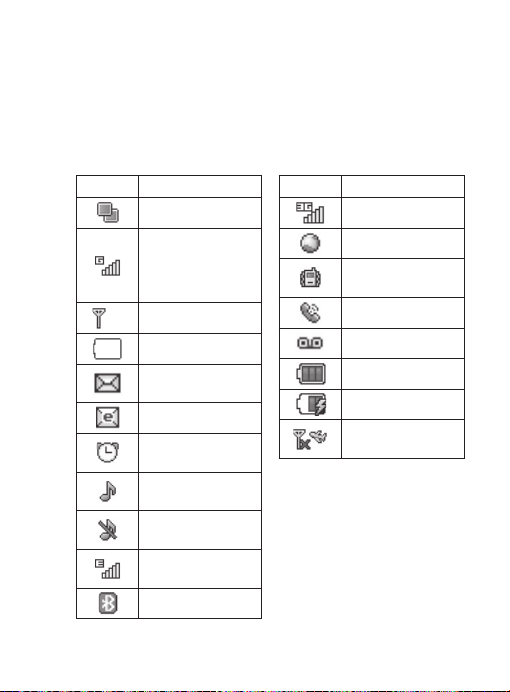
La pantalla principal
Barra de estado
La tabla a continuación explica el signi cado de algunos iconos
que puede ver en la barra de estado del teléfono.
ICONO
12
DESCRIPCIÓN
Multitarea
Intensidad de la
señal de red (varía
la cantidad de
barras)
Sin señal de red
Batería baja
Nuevo mensaje de
texto
Correo nuevo
Hay una alarma
establecida
Per l de timbre
en uso
Per l de silencio
en uso
Red EDGE
disponible
Bluetooth activo
ICONO
Red 3G disponible
Navegador activo
Modo de vibración
activado
Llamada en curso
Correo de voz
Batería llena
Cargando la batería
Modo de vuelo
activado
DESCRIPCIÓN
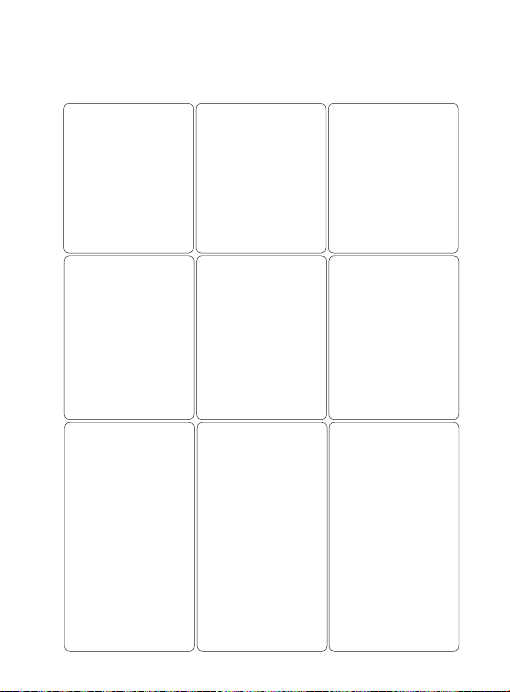
Árbol de menúes
1 Llamadas
1 Todas
2 Perdidas
3 Realizadas
4 Recibidas
5 Duración de las
llamadas
6 Contador de datos
4 Galería
1 Videos
2 Sonidos
3 Imágenes
4 Juegos
5 Aplicaciones
6 Otros
7 Admin. archivos
7 Extras
1 Cámara
2 Cámara de video
3 Reproductor MP3
4 Grabador de voz
5 Organizador
6 Alarmas
7 Calculadora
8 Cronómetro
9 Conversor de
unidad
0 Horario mundial
2 Servicios SIM
5 Contactos
1 Buscar
2 Nuevo Contacto
3 Marcación rápida
4 Grupos
5 Admin. de la tarjeta
SIM
6 Números de servicio
7 Mis números
8 mcontenidos
1 Página de inicio
2 Google
3 Ir a URL
4 Favoritos
5 Lector de RSS
6 Páginas guardadas
7 Historial
8 Con guraciones
3 Entretenimiento
1 Juegos
2 Aplicaciones
6 Mensajes
1 Crear nuevo msj
2 Buzón de entrada
3 Buzón de e-mail
4 Correo de voz
5 Borradores
6 Buzón de salida
7 Enviados
8 Con guraciones
9 Con guraciones
1 Sonido
2 Teléfono
3 Pantalla
4 Llamada
5 Memoria
6 Conectividad
7 Información del
teléfono
13

Llamadas
Realizar una llamada
1 Asegúrese de que el teléfono
esté encendido.
2
Ingrese un número de
teléfono. Para borrar un
número que aparece en la
pantalla de visualización,
presione la tecla .
SUGERENCIA: Mantenga
presionada la tecla
borrar todo el número.
3 Presione la tecla
[ENVIAR] para iniciar la
llamada.
4 Para nalizar la llamada,
presione la tecla
Realizar una llamada con
la tecla Enviar
1 Presione la tecla
[ENVIAR] y aparecerán las
llamadas recibidas, realizadas
y perdidas más recientes.
2 Resalte el número que desea
usar con las teclas de
navegación.
14
para
[FIN].
3 Presione la tecla
[ENVIAR].
Realizar llamadas
internacionales
1 Mantenga presionada la
tecla
carácter de larga distancia
internacional.
2 Ingrese el código de país, el
código de área y el número
de teléfono.
3 Presione la tecla
[ENVIAR] para llamar al
número seleccionado.
y aparecerá “+”, el
Finalizar una llamada
Para nalizar una llamada,
presione la tecla
.
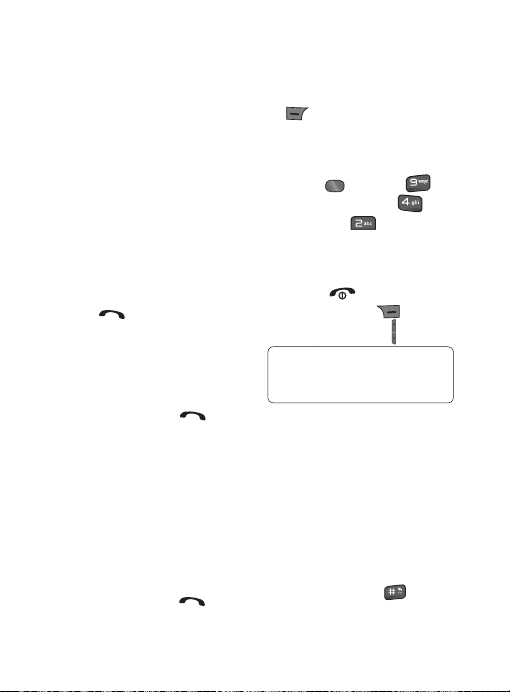
Realizar una llamada
desde los contactos
Es posible guardar nombres de
personas y números de
teléfono a los que llama con
frecuencia en la tarjeta SIM, y
también en la memoria del
teléfono.
Puede marcar un número con
sólo resaltar un nombre en la
lista de contactos y presionar la
tecla
1 Presione Menú, Contactos y
2 Resalte el contacto y
.
Buscar para acceder a la lista
de contactos.
presione la tecla
.
Responder una llamada
Al recibir una llamada, el
teléfono suena y/o vibra y un
aviso aparece en la pantalla.
Si se puede identi car la
persona que llama, se mostrará
el número de teléfono (o el
nombre, si gura en la agenda).
1 Presione la tecla o la
tecla de función izquierda
Aceptar para contestar
una llamada.
Si el modo de respuesta
se estableció en Cualquier
tecla (
Con guraciones >
Llamada >
respuesta), puede responder
las llamadas al presionar
cualquier tecla, excepto
la tecla
función derecha
teclas de volumen
2 Para nalizar la llamada,
Nota: puede responder una
presione la tecla
llamada mientras usa otras
funciones o recursos.
Menú >
Modo de
, la tecla de
o las
.
.
Ajustar el volumen
Use las teclas laterales de
volumen durante una llamada
para ajustar el volumen del
auricular.
Modo de vibración
Se puede activar el modo
de vibración al mantener
presionada la tecla
.
15

Llamadas
Opciones durante una
llamada
El teléfono brinda una cantidad
de funciones de control que
pueden utilizarse durante una
llamada. Para acceder a estas
funciones durante una llamada,
presione la tecla de función
derecha
Hacer una segunda
llamada
Durante el transcurso de una
llamada, simplemente marque
el segundo número con el
teclado y presione la tecla
elegir un número de la lista de
contactos y hacer una segunda
llamada.
1 Presione la tecla de función
derecha
a continuación, seleccione
Contactos.
2 Resalte el contacto y
presione la tecla
hacer una segunda llamada.
16
Opciones.
. Es posible también,
Opciones y,
Cuando se conecta la segunda
llamada, la primera se coloca en
espera de manera automática.
Alternar entre dos
llamadas
Una vez realizada (o recibida)
la segunda llamada, puede
alternar entre una y otra
mediante uno de los siguientes
tres métodos:
1 Presione la tecla .
2 Presione la tecla de función
derecha
a continuación, seleccione
Intercambiar llamadas.
3 Presione la tecla de
navegación hacia arriba o
hacia abajo.
Rechazar una llamada
recibida
Es posible rechazar una llamada
recibida y no contestarla al
presionar la tecla
para
Silenciar el micrófono
Durante una llamada, es
Opciones y,
.

posible silenciar el micrófono
al presionar la tecla de función
izquierda
silencia el teléfono, la persona
que lo llama no podrá oírlo,
pero usted sí la oirá.
Silencio. Si
Usar el altavoz
Durante una llamada, puede
usar el altavoz integrado al
presionar la tecla
se desactiva automáticamente
cuando naliza la llamada.
ADVERTENCIA: No coloque el
teléfono cerca del oído mientras
está activado el altavoz debido al
aumento en el nivel del volumen.
. El altavoz
Llamadas en conferencia
El servicio de conferencia ofrece
la posibilidad de mantener una
conversación simultánea con
más de una persona. La función
de llamada en conferencia
puede usarse sólo si su
proveedor de servicios de red
admite esa función.
Una vez que se establece
una llamada en conferencia,
la persona que la establece
puede agregar llamadas,
desconectarlas (la opción
Excluir llamada permite
seleccionar una llamada y
desconectarla de la llamada
en conferencia) o separarlas
(la opción Llamada privada
permite separar una llamada de
la llamada en conferencia, pero
manteniendo la conexión).
El máximo de participantes en
una llamada en conferencia
son cinco personas. Una
vez iniciada, la llamada en
conferencia queda bajo su
control y sólo usted puede
agregar llamadas.
Establecer una llamada en
conferencia
Para establecer una llamada
en conferencia, coloque la
primera llamada en espera.
Siga los pasos mencionados
anteriormente para realizar una
segunda llamada.
17
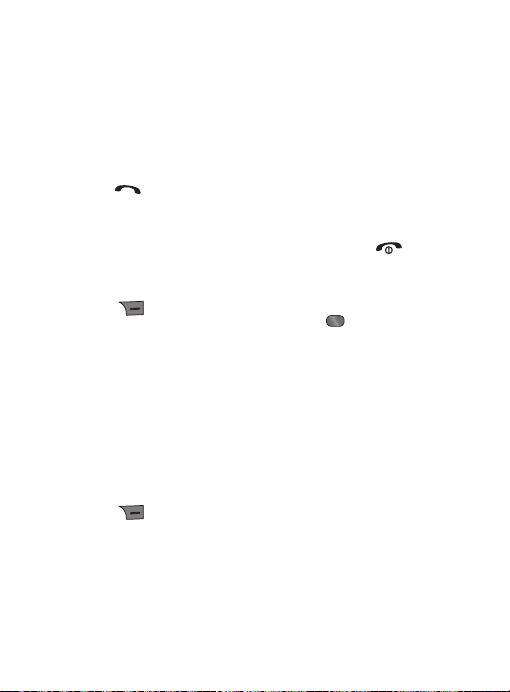
Llamadas
Poner la llamada en
conferencia en espera
Para poner una llamada en
conferencia en espera, presione
la tecla
Agregar llamadas a una
llamada en conferencia
Para agregar una llamada a la
actual llamada en conferencia,
presione la tecla de función
derecha
seleccione Llamada en
conferencia y, a continuación,
seleccione Unir llamadas.
Establecer una conversación
privada durante una
llamada en conferencia
Para hacer una llamada privada
a uno de los participantes de
la llamada en conferencia,
presione la tecla de función
derecha
seleccione Llamada en
conferencia y, a continuación,
Llamada privada. Cuando
vea los números de los
participantes de la llamada en
18
.
Opciones,
Opciones,
conferencia, seleccione el de
la persona con la que desee
hablar en privado.
Finalizar una llamada en
conferencia
Se puede desconectar una
llamada en conferencia activa al
presionar la tecla
.
Ver el registro de
llamadas
Presione y seleccione
Llamadas. Desde aquí podrá
ver las siguientes opciones:
Todas
Permite ver una lista de todas
las llamadas.
Perdidas
Permite ver una lista de todas
las llamadas perdidas.
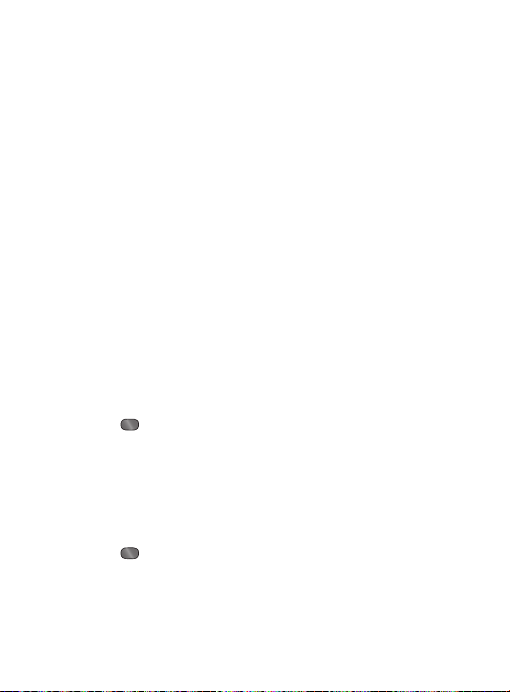
Realizadas
Permite ver una lista de todos
los números a los que ha
llamado.
Recibidas
Permite ver una lista de
todos los números que le han
llamado.
Duración de las llamadas
Permite ver información
detallada sobre la duración de
las llamadas; ya sea la última
llamada, las llamadas realizadas,
las llamadas recibidas o todas
las llamadas.
Presione
Llamadas y, a continuación,
Duración de las llamadas.
, seleccione
Contador de datos
Permite ver información sobre
el contador de datos.
Presione
Llamadas y, a continuación,
Contador de datos.
, seleccione
19

Mensajes
Este menú incluye funciones
relacionadas con los servicios
de SMS (servicio de mensajes
cortos), MMS (servicio de
mensajes multimedia) y correo
de voz, así como los mensajes
de servicio de red.
Crear nuevo mensaje
1 En la pantalla principal,
presione la tecla OK
Menú.
2 Presione Mensajes.
3 Presione Crear nuevo
msj y, a continuación,
presione
mensaje.
O en la pantalla principal,
presione Mensajes.
Nota: si inserta un archivo de
imagen, audio o video al escribir
un mensaje multimedia, el
tiempo de carga del archivo será
de unos 5 segundos. Entonces
no podrá activar ninguna tecla
durante el tiempo de carga.
Cuando esté terminada la carga
del archivo, podrá escribir un
mensaje de multimedia.
20
Crear
Editar un mensaje
Al editar un mensaje, se
encuentran disponibles las
siguientes opciones.
Usar la opción Insertar
Mientras ingresa texto, presione
la tecla de función izquierda
Insertar.
Símbolo: permite insertar
diversos símbolos en el
mensaje. Desplácese por
las páginas con las teclas de
función izquierda y derecha
/ .
Imagen: permite seleccionar
una imagen e insertarla
mediante las teclas de
navegación. Se puede obtener
una vista previa de la imagen
seleccionada al presionar la
tecla de función izquierda
Ver.
Audio: permite insertar un
archivo de audio de los archivos
de audio guardados.
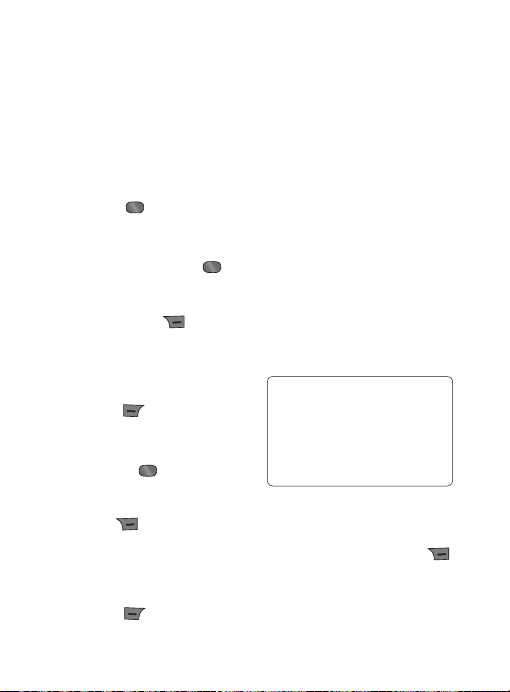
Video: permite insertar un clip
de video de los clips de video
guardados.
Tomar foto nueva: permite
tomar una nueva foto al
presionar .
Grabar nuevo audio: permite
grabar un nuevo clip de audio
al presionar la tecla OK
Grabar. Antes de comenzar
a grabar, presione la tecla de
función derecha
Opciones
para con gurar las opciones.
Después de grabar el nuevo
clip de audio, puede borrarlo
al presionar la tecla de función
izquierda
Borrar.
Grabar nuevo video: permite
grabar un nuevo clip de video
al presionar
.
Antes de comenzar a grabar,
presione la tecla de función
derecha
Config. para
establecer las opciones.
Después de grabar el nuevo
clip de video, puede cancelarlo
al presionar la tecla de función
izquierda
Cancelar.
Plantilla
• Tex to: permite ingresar
fácilmente las frases que usa
con más frecuencia en los
mensajes de texto.
• Multimedia: permite incluir
plantillas multimedia
preestablecidas (Menú >
Mensajes > Configuraciones
> MMS > Plantillas
multimedia > Nuevo).
Más: permite insertar Asunto,
vCard, vCalendar, vNote, vTask
o Contacto.
Nota: vCard, vCalendar, vNote
y vTask se crean mediante
las funciones Contactos,
Calendario, Notas y Tareas,
respectivamente. Consulte las
secciones Extras y Contactos de
este manual si desea conocer
más información al respecto.
Opciones de mensajes
Mientras ingresa texto, presione
la tecla de función derecha
Opciones.
• Modo de entrada de texto:
sirve para establecer el modo
21

Mensajes
de entrada de texto.
• Ajustes de entrada de texto
- Idioma de entrada de
texto: permite establecer
el idioma de entrada de
texto en español, inglés o
coreano.
- Lista de palabras T9 más
probables: muestra las
palabras posibles a medida
que escribe.
- Predicción de palabra T9:
permite que el teléfono
reconozca la siguiente
palabra cuando escribe en
el modo T9.
- Diccionario T9: permite
agregar, borrar, restablecer
y modi car palabras.
• Opciones de entrega
- Informe de entrega:
permite recibir una
noti cación de que
el mensaje se envió
correctamente. Es posible
que la función Informe de
entrega no sea compatible
22
con todos los proveedores.
- Responder a través del
mismo centro de mensajes:
permite elegir que se le
facture a usted la respuesta
del destinatario a su mensaje.
Ingresar texto
Puede ingresar caracteres
alfanuméricos usando el
teclado del teléfono. Por
ejemplo, ya sea para guardar
nombres en la agenda, escribir
un mensaje o plani car
actividades en el calendario, es
necesario ingresar texto.
Cambiar el modo de
entrada de texto
Para cambiar el modo de
entrada de texto, mantenga
presionada la tecla
encontrarse en un campo de
entrada de texto.
Puede comprobar el modo de
entrada de texto actual en la
parte superior derecha de la
pantalla.
al
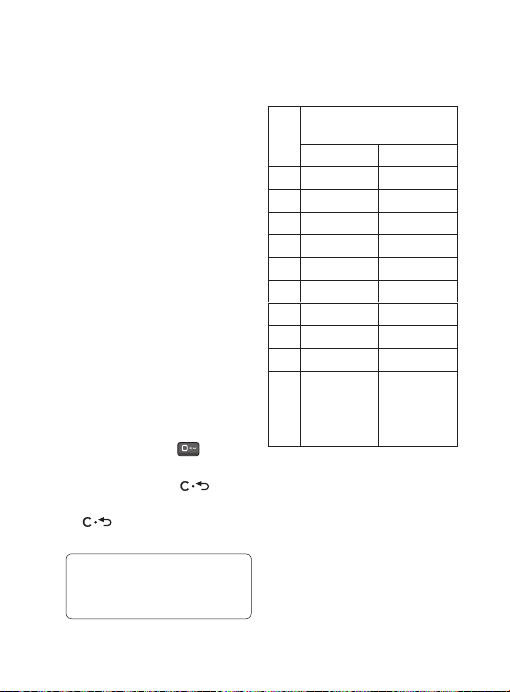
El teléfono cuenta con los
siguientes modos de entrada
de texto.
Modo ABC
Este modo le permite
ingresar letras al presionar
la tecla etiquetada con la
letra requerida una, dos, tres
o cuatro veces hasta que
aparezca la letra.
1 Presione la tecla que tenga
impresa la letra deseada:
- Una vez para la primera
letra.
- Dos veces para la segunda.
- Y así sucesivamente.
2 Para insertar un espacio,
presione la tecla
vez. Para borrar letras,
presione la tecla
Mantenga presionada la tecla
para borrar todo el
texto ingresado.
Nota: para obtener más detalles
sobre los caracteres que pueden
escribirse con cada tecla,
consulte la tabla a continuación.
una
.
Caracteres en orden de
Tecla
aparición
Mayúsculas Minúsculas
1
. , ¿ ? ¡ ! ‘ “ 1 - ( )@ / :_
. , ¿ ? ¡ ! ‘ “ 1 - ( )@ / :_
2 A B C 2 a b c 2
3 D E F 3 d e f 3
4 G H I 4 g h i 4
5 J K L 5 j k l 5
6 M N O 6 m n o 6
7 P Q R S 7 p q r s 7
8 T U V 8 t u v 8
9 W X Y Z 9 w x y z 9
0
Tecla de
espacio,
0 (presión
prolongada)
Tecla de
espacio,
0 (presión
prolongada)
23
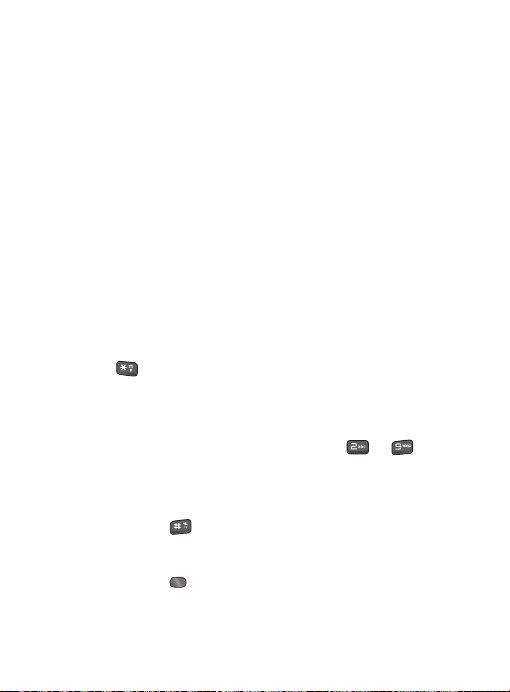
Mensajes
Modo 123 (modo de
números)
El modo 123 le permite escribir
números en un mensaje
de texto (un número de
teléfono, por ejemplo) con
mayor rapidez. Presione las
teclas correspondientes a los
dígitos que quiere marcar y
luego regrese manualmente
al modo de entrada de texto
que corresponda. Para cambiar
al modo 123 en un campo de
entrada de texto, presione
la tecla
muestre el modo 123 en la
esquina superior derecha.
hasta que se
Modo de símbolo
El modo de símbolos le permite
ingresar diversos símbolos
o caracteres especiales.
Para ingresar un símbolo,
presione la tecla
las teclas de navegación para
resaltar el símbolo que desea y
presione la tecla
24
. Use
.
Modo T9
El modo de entrada de
texto predictivo T9 permite
ingresar palabras fácilmente
presionando una mínima
cantidad de teclas. Cada
vez que usted presiona una
tecla, el teléfono muestra los
caracteres que cree que usted
desea escribir, a partir de un
diccionario incorporado. A
medida que se agregan nuevas
letras, la palabra cambia de
modo de re ejar el término más
probable del diccionario.
1 Cuando se encuentre en el
modo de entrada de texto
predictivo T9, presione
las teclas
para ingresar una palabra.
Presione una tecla por letra.
- La palabra cambia a medida
que escribe las letras. Ignore
lo que aparezca en pantalla
hasta que termine de
escribir toda la palabra.
a
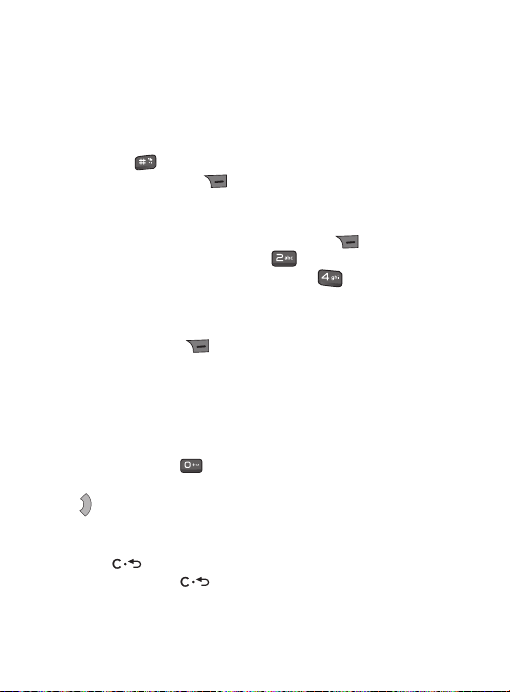
- Si al terminar de escribir
aún no se muestra la
palabra deseada, presione
la tecla
de función derecha
Siguiente una vez (o varias
veces, si es necesario) para
alternar entre las otras
opciones de palabras.
- Si la palabra deseada no
gura entre las opciones
de palabras encontradas,
presione la tecla de
función derecha
Agregar para agregar la
palabra.
2 Escriba toda la palabra antes
de editar o borrar lo que
está escribiendo.
3 Presione la tecla o la
tecla de navegación derecha
para colocar un espacio al
nal de cada palabra.
Para borrar letras, presione
la tecla
presionada la tecla
borrar todo el texto ingresado.
o la tecla
. Mantenga
para
Diccionario T9
El diccionario T9 le permite
al usuario agregar palabras
únicas o personales a la base
de datos estándar de T9. La
función Diccionario T9 se
puede encontrar en el menú
Opciones (
Ajustes de entrada de
texto >
Con la función Diccionario
T9, el usuario puede agregar,
modi car, borrar o restablecer
palabras que no estén en la
base de datos estándar.
Opciones >
Diccionario T9).
25

Mensajes
Usar el modo coreano
Cuando establece ese idioma
en el teléfono, permite escribir
en coreano.
Caracteres en orden de
Teclas
26
aparición
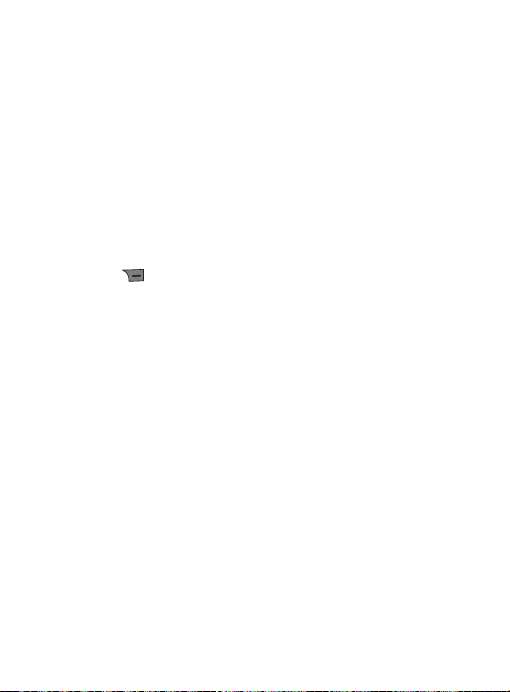
Enviar un mensaje
Una vez completado el
mensaje, presione Enviar
a para seleccionar un
destinatario.
• Ingrese los destinatarios.
Para obtener más opciones,
presione la tecla de función
derecha
Elija una de las siguientes
opciones:
- Ingresar el número:
- ingresar e-mail:
permite ingresar una
dirección de correo
electrónico en lugar de un
número de teléfono.
- Insertar símbolo: permite
- Grupos: muestra los grupos
- Mensajes recientes:
Opciones.
permite ingresar el número
de teléfono con el teclado.
ingresar símbolos.
de contactos.
permite elegir un contacto
de los mensajes recientes.
- Llamadas recientes:
permite elegir un contacto
de las llamadas recientes.
- Opciones de entrega:
permite establecer las
opciones de Informe de
entrega, Responder a
través del mismo centro de
mensajes, Agregar a CC y
Agregar a CCO.
- Editar mensaje: permite
volver al modo de edición
de mensaje.
- Guardar en Borradores:
permite guardar el
mensaje seleccionado en
Borradores.
- Modo de entrada de texto:
permite cambiar el modo
de entrada de texto.
- Ajustes de entrada de
texto: permite establecer
las opciones de Idioma
de entrada de texto,
Lista de palabras T9 más
probables, Predicción de
palabra T9 y Diccionario
T9.
27

Mensajes
- Cancelar mensaje: permite
cancelar el mensaje.
Mensajes recibidos
Se le dará una alerta cuando
reciba un mensaje. Los
mensajes nuevos se almacenan
en el buzón de entrada. En
el buzón de entrada, puede
identi car cada mensaje
mediante iconos. Si se le
noti ca que recibió un mensaje
multimedia, puede descargar
todo el mensaje multimedia
seleccionándolo en el menú
Buzón de entrada.
Para acceder al buzón de
entrada, en la pantalla
principal, presione la tecla OK
Menú, Mensajes,
Buzón de entrada.
Las siguientes opciones están
disponibles en el buzón de
entrada y varían según el modo
de visualización establecido
en la lista de opciones
(Conversación o Estándar).
28
Agregar a la agenda: permite
guardar el número de teléfono
del remitente en la lista de
contactos.
Borrar: permite borrar el
mensaje seleccionado.
Vista estándar: permite
cambiar el modo de
visualización del buzón de
entrada a la vista estándar.
Reenviar: permite reenviar el
mensaje seleccionado a otra
persona.
Copiar a teléfono/Copiar
en SIM: permite copiar en el
teléfono o la tarjeta SIM según
la ubicación en la que esté
almacenado el mensaje de
texto.
Seleccionar varios: permite
seleccionar varios mensajes.
Detalles del mensaje: permite
ver información sobre los
mensajes recibidos, como Tipo
de mensaje, Asunto, De y Hora.
Borrar todos los mensajes
leídos: permite borrar todos
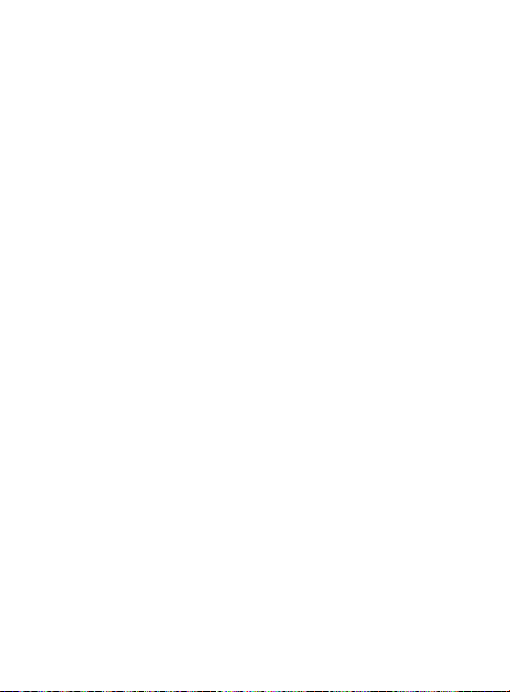
los mensajes leídos.
Vista de conversación:
permite cambiar el modo
de visualización del buzón
de entrada a la vista de
conversación.
Buzón de e-mail
Para enviar o recibir correos
electrónicos, debe con gurar
la cuenta de e-mail.
Enviar un e-mail
1 Toque Crear nuevo msj y
E-mail.
2 Ingrese las direcciones de
e-mail de los destinatarios
en los campos Cc y
Cco. Para buscar un
contacto, presione Buscar.
3 Ingrese el Asunto y escriba
el Mensaje.
4 Presione Opciones
para ver las opciones:
Insertar, Modo de entrada
de texto, Ajustes de
entrada de texto,
Guardar en Borradores,
Fijar prioridad de e-mail y
Cancelar.
5 Cuando termine de escribir
el mensaje, presione Enviar.
Ver un mensaje de
e-mail
1 Seleccione uno de los
e-mails recibidos y presione
la tecla OK para recibir el
contenido del e-mail.
2 El contenido del e-mail
recibido aparece
automáticamente en la
pantalla Ver.
3 Utilice las teclas de
navegación hacia la
izquierda o hacia la derecha
para ver el contenido
del mensaje anterior o
siguiente.
En la pantalla Ver del e-mail,
puede presionar Opciones
para seleccionar alguna de las
siguientes funciones:
Resp.: crea una respuesta para
29

Mensajes
el e-mail seleccionado.
- Remitente: crea una
respuesta solamente para el
remitente de un e-mail.
- Todas: crea una respuesta
para todos los contactos del
e-mail.
Reenviar: reenvía el mensaje
de e-mail seleccionado a otra
dirección de correo.
Guardar dirección: guarda la
dirección del remitente en los
contactos.
Borrar: borra el mensaje de
e-mail seleccionado.
Extraer: permite extraer el
número, la dirección de e-mail
o la dirección web.
Ver archivo adjunto: muestra
el archivo adjunto.
Ver destinatarios: muestra las
direcciones de e-mail.
Crear nuevo msj: permite
crear un mensaje de texto,
un mensaje multimedia o un
e-mail.
30
Basura
1 Puede restaurar o borrar
en forma permanente los
e-mails que están en la
Basura.
2 Seleccione Basura en el
buzón de e-mail y presione
OK para ver la lista de
e-mails borrados.
3 Con la tecla Opciones puede
seleccionar las siguientes
funciones:
Restaurar: permite restaurar un
e-mail borrado.
Borrar: permite borrar un
e-mail en forma permanente.
Borrar todo: elija Sí/No para
borrar todos los e-mails.
Marcar/Desmarcar: seleccione
los e-mails deseados.
Nota: los e-mails de la basura no
se volverán a recibir.

Correo de voz
Este menú le brinda una forma
rápida de acceder a su buzón
de correo de voz (si se lo ha
suministrado su red).
Dispone de un acceso directo
para revisar el correo de voz.
Para revisar de manera rápida
el correo de voz en el modo de
espera, mantenga presionada la
tecla
.
Nota: comuníquese con su
proveedor de servicios de red
para obtener detalles de su
servicio y con gurar el teléfono
adecuadamente.
Borradores
Permite ver y editar los
mensajes guardados como
borradores.
Para acceder a Borradores, en
la pantalla principal, presione
la tecla OK
Mensajes y
carpeta Borradores dispone de
las siguientes opciones:
Seleccionar varios: permite
Menú,
Borradores. La
seleccionar varios mensajes y
borrarlos.
Detalles del mensaje: permite
ver los detalles del mensaje.
Buzón de salida
El buzón de salida es la
ubicación en la que se
almacenan los mensajes
enviados recientemente.
Si el mensaje no sale del buzón
de salida, recibirá una alerta
sonora junto con un aviso de
falla de envío del mensaje en la
pantalla. Se reintentará enviar
el mensaje fallido y, después
de dos intentos sin éxito,
ya no volverá a enviarlo en
forma automática. Para enviar
nuevamente ese mensaje, debe
presionar la tecla de función
izquierda
Para acceder a Buzón de
salida, en la pantalla principal,
presione la tecla OK
de salida.
Reenviar.
Menú,
Mensajes y Buzón
31

Mensajes
La carpeta Buzón de salida
dispone de las siguientes
opciones:
Ver estado: muestra el estado
de cada mensaje.
Borrar: permite borrar el
mensaje seleccionado.
Editar: permite editar el
mensaje seleccionado.
Seleccionar varios: permite
seleccionar varios mensajes y
borrarlos.
Detalles del mensaje: permite
ver los detalles del mensaje.
Mensajes enviados
En la opción Enviados de
Mensajes se pueden ver la
lista de mensajes enviados
y su contenido, además de
veri car si fueron enviados
correctamente.
32
Con guración de
mensajes
Para acceder a los mensajes
y con gurarlos, en la pantalla
principal, presione la tecla OK
Menú, Mensajes y
Configuraciones.
Alerta de mensajes
Permite establecer las
siguientes opciones: Sonidos,
Volumen y Tipo de alerta.
SMS
Permite establecer las
preferencias para los mensajes
de texto.
Están disponibles las siguientes
opciones:
- Plantillas de texto: están
compuestas por mensajes
prede nidos que se pueden
enviar rápidamente. Presione
la tecla de función derecha
Opciones para acceder a
las siguientes opciones:

• Enviar: permite enviar la
plantilla seleccionada en un
mensaje.
• Borrar: permite borrar
el mensaje de plantilla
seleccionado.
• Editar: permite editar el
mensaje de la plantilla
seleccionada.
• Borrar todo: permite borrar
todos los mensajes de la
carpeta.
- Número de centro de
mensajes: permite ver y editar
el número de teléfono del
centro de mensajes. No edite
este número, a menos que su
proveedor de servicios se lo
haya solicitado.
- Informe de entrega: permite
recibir una con rmación de
que se entregó el mensaje.
- Periodo de validez: permite
elegir el tiempo que el
mensaje permanecerá
almacenado en el centro de
mensajes.
- Tipos de mensajes: permite
convertir el texto en voz, fax,
X.400 o correo electrónico.
- Responder a través del
mismo centro de mensajes:
permite determinar si se
responderá a través del mismo
centro de mensajes o no.
MMS
Permite establecer sus
preferencias para los mensajes
multimedia.
Están disponibles las siguientes
opciones:
- Plantillas multimedia:
permite agregar, editar y
borrar plantillas multimedia.
Presione la tecla de función
derecha
acceder a las siguientes
opciones (el menú
Opciones aparece cuando
se haya creado una plantilla
anteriormente):
• Enviar: permite enviar el
mensaje seleccionado a
Opciones para
33

Mensajes
través de un mensaje MMS.
• Borrar: permite borrar
el mensaje de plantilla
seleccionado.
• Editar: permite editar el
mensaje de la plantilla
seleccionada.
• Renombrar: permite
cambiar el nombre del
mensaje de plantilla
seleccionado.
• Borrar todo: permite borrar
todos los mensajes de una
sola vez.
- Prioridad: permite establecer
la prioridad del mensaje.
- Periodo de validez: este
servicio de red permite
decidir durante cuánto
tiempo se almacenarán los
mensajes multimedia en el
centro de mensajes.
- Enviar informe de entrega:
permite enviar una
noti cación de con rmación
de entrega para un mensaje
multimedia.
34
- Enviar informe de lectura:
permite enviar una
noti cación de con rmación
de lectura para un mensaje
multimedia.
- Opciones de descarga
• Descargar sin preguntar:
permite que el mensaje
multimedia se descargue
automáticamente.
• Preguntar siempre:
muestra una solicitud de
descarga cuando se recibe
un mensaje multimedia.
• Descartar: si habilita esta
opción, se bloqueará la
recepción de los mensajes
multimedia entrantes.
- Centro de msjs: permite ver
y editar el per l del centro
de mensajes. No edite este
número, a menos que su
proveedor de servicios se lo
haya solicitado.

Cambiar la con guración
del e-mail
Desde esta opción puede
adaptar la con guración del
E-mail según sus preferencias.
1 En la pantalla principal,
presione la tecla OK
Menú.
2 Presione Mensajes y
Con guraciones.
3 Presione E-mail.
Cuentas de e-mail: permite
con gurar una cuenta de
correo electrónico.
Permitir e-mail de respuesta:
determine si desea permitir
el envío de un correo de
con rmación de lectura para
una solicitud de con rmación
de lectura.
Confirmar e-mail de respuesta:
determine si desea solicitar
un correo de con rmación de
lectura.
Intervalo de recuperación:
permite elegir con qué
frecuencia el teléfono GU295g
revisará si hay mensajes de
correo electrónico nuevos.
Cantidad a ser recuperada:
permite elegir la cantidad de
correos electrónicos que se
debe recuperar en una hora
especí ca.
Incluir mensaje en Reenv. y
Resp.: permite incluir o no el
mensaje original.
Incluir archivo adjunto: elija
si desea o no incluir el adjunto
original.
Recuperación automática en
roaming: elija si desea o no
recuperar automáticamente los
mensajes cuando esté de viaje.
Notificación de nuevo e-mail:
elija si desea o no recibir un
aviso cuando tenga un correo
electrónico nuevo.
Firma: permite insertar su rma
en mensajes salientes.
Prioridad: permite elegir
el nivel de prioridad de los
mensajes de correo electrónico.
35

Mensajes
Correo de voz
Este menú le permite
establecer el número del
centro de correo de voz, si
su operadora admite esta
función. Comuníquese con su
proveedor de servicios para
obtener más información
sobre su servicio y con gurar el
teléfono correctamente.
Mensaje de servicio
Permite establecer la
con guración para determinar
si desea recibir mensajes de
servicio.
Servicio de informaciones
Elija si desea activar/desactivar
la opción de difusión en celdas
y seleccione los canales e
idiomas.
36
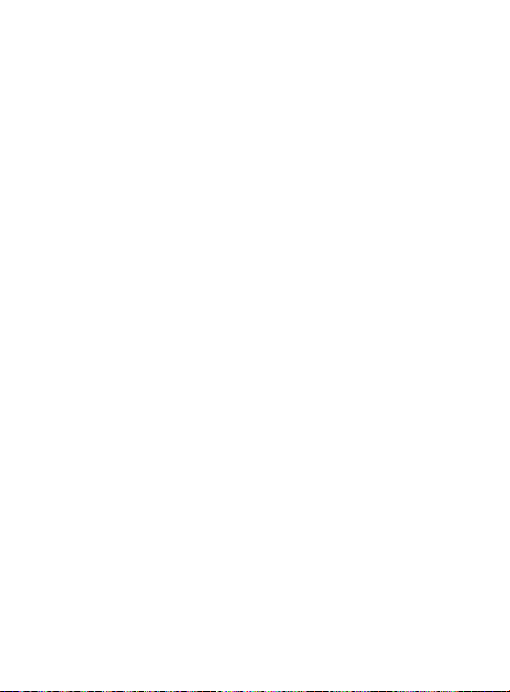
movitalk
Bienvenido a Movitalk
Movitalk le permite comprobar
si un familiar, amigo o
compañero de trabajo está
disponible para hablar antes
de llamarlo. Puede conectarse
con ellos en forma individual
o todos juntos de una sola
vez a través de una llamada
grupal. Lea la información a
continuación para conocer
todas las funciones que
Movitalk ofrece.
Inicializar el servicio
Movitalk
Para inicializar el servicio
Movitalk, presione la tecla
Movitalk (ubicada en la lateral
izquierda del teléfono).
A continuación, debe registrar
su nombre y, una vez que
se completa el proceso
de inicialización, puede
agregar familiares, amigos y
compañeros de trabajo que
también estén suscriptos al
servicio Movitalk.
Sugerencias sobre
Movitalk
Movitalk es una excelente
forma de comunicarse
instantáneamente con
personas de su interés. Estas
son algunas sugerencias que le
pueden ayudar.
1 Asegúrese de mantener
presionada la tecla Movitalk
mientras habla. Hable
después de escuchar
el tono.
2 Observe la ubicación del
altavoz y el micrófono para
asegurarse de no cubrirlos
con la mano.
3 Las llamadas Movitalk se
pueden iniciar con la tapa
del teléfono cerrada. Durante
una llamada Movitalk con
la tapa abierta y el altavoz
desactivado, la llamada
puede nalizarse al cerrar la
tapa. Cuando el altavoz está
activado, la llamada no se
naliza al cerrar la tapa.
4 Suba el volumen para
escuchar con mayor claridad
las llamadas Movitalk.
37

Contactos
Buscar un contacto
Este menú permite guardar y
administrar información sobre
sus contactos. Las funciones
de búsqueda permiten agregar
nuevas direcciones o buscar
las direcciones de contacto
guardadas por el nombre.
Para acceder a Buscar, en la
pantalla principal, presione
la tecla OK
Contactos y
Menú,
Buscar.
Nuevo contacto
Este menú permite agregar
un nuevo contacto a la
lista de contactos. También
permite ingresar información
sobre los contactos, como
nombre, números de teléfono,
direcciones de correo
electrónico, información sobre
el grupo, notas, tonos de
timbre y una ID de imagen de
contacto.
Para acceder a Nuevo contacto,
en la pantalla principal,
38
presione la tecla OK
Contactos y Nuevo
Contacto.
Menú,
Marcación rápida
Este menú permite asignar
un contacto con el que se
comunica con frecuencia a la
lista de marcación rápida. Es
posible seleccionar un número
del 2 al 9 como marcación
rápida.
Para acceder a lista de
marcación rápida, en la pantalla
principal, presione la tecla OK
Menú, Contactos y
Marcación rápida.
Grupos
Este menú permite administrar
información sobre los grupos.
También puede con gurar un
tono de timbre para un grupo
determinado. Por lo tanto,
cuando reciba una llamada
de una dirección de contacto
perteneciente a ese grupo y
no haya un tono de timbre
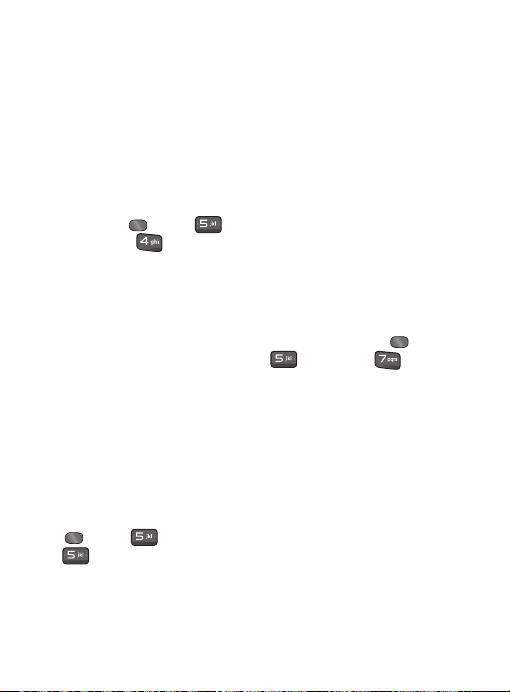
con gurado para esa dirección
de contacto especí ca,
escuchará el tono de timbre
elegido.
Para acceder a Grupos, en la
pantalla principal, presione
la tecla OK
Contactos y
Menú,
Grupos.
Administración de la
tarjeta SIM
Este menú permite copiar
información de la tarjeta SIM
al teléfono y viceversa. Si
durante el proceso de copiado
hay un nombre duplicado,
la información también se
duplicará. También permite
borrar información de la tarjeta
SIM.
Para acceder a Administración
de la tarjeta SIM, en la pantalla
principal, presione la tecla OK
Menú, Contactos y
Admin. de la tarjeta SIM.
Números de servicio
Permite ver la lista de números
de marcación de servicio (SDN)
que asigna el proveedor de
servicios.
Mis números
Muestra los números de
teléfono almacenados en la
tarjeta SIM.
Para acceder a Mis números,
en la pantalla principal,
presione la tecla OK
Contactos y Mis
números.
Menú,
39

Galería
Videos
Para acceder a Videos, en la
pantalla principal, presione
la tecla OK
Galería y
Se muestran los archivos de
video guardados en el teléfono
y en la tarjeta de memoria (si
está instalada).
Nota: en ocasiones, la
administración de derechos
digitales restringe algunas
funciones, como enviar y editar.
Sonidos
Para acceder a Sonidos, en la
pantalla principal, presione
la tecla OK
Galería y
Los archivos de audio
guardados aparecen en la lista.
Imágenes
Para acceder a Imágenes, en
la pantalla principal, presione
la tecla OK
Galería y, a continuación,
Imágenes.
40
Menú,
Videos.
Menú,
Sonidos.
Menú,
Se muestran los archivos
de imagen guardados en
el teléfono y la tarjeta de
memoria (si está instalada).
Juegos y aplicaciones
El teléfono GU295g incluye un
juego precargado para que
pueda entretenerse en los
momentos de diversión. Si elije
descargar juegos y aplicaciones
adicionales, puede utilizar este
menú para descargar nuevos
juegos y reproducir juegos de
demostración ya instalados en
el teléfono.
Nota: incurrirá en un gasto
adicional cuando se conecte
al servicio de descarga de
juegos. Compruebe los gastos
de transmisión de datos con el
proveedor de red.
Otros
Los archivos de formato
inde nido (como .vcs, .vcf,
entre otros) que reciba
por correo electrónico se
guardarán en esta carpeta.
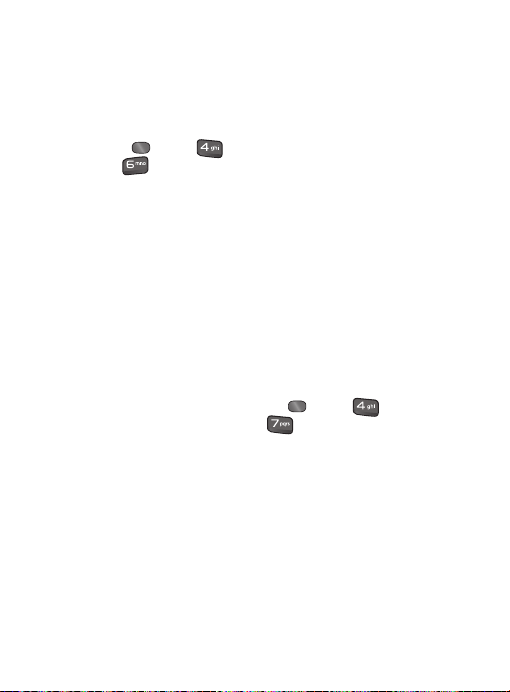
Para acceder a Otros, en la
pantalla principal, presione
la tecla OK
Galería y
Están disponibles las siguientes
opciones:
Enviar vía: envía el archivo
seleccionado mediante
mensaje o Bluetooth.
Borrar: permite borrar el
archivo seleccionado.
Mover: permite mover el
archivo seleccionado a otra
carpeta.
Copiar: permite copiar el
archivo seleccionado a otra
carpeta.
Renombrar: permite editar
el nombre del archivo
seleccionado.
Seleccionar varios: permite
seleccionar varios archivos
de una sola vez para ejecutar
diversas acciones.
Ordenar por: permite ordenar
los archivos por Nombre, Fecha
y Tipo.
Menú,
Otros.
Información: permite ver
información sobre el archivo
seleccionado o el espacio
de memoria utilizado en
el teléfono o la tarjeta de
memoria.
Administrador de
archivos
Esta función permite ver el
contenido de la memoria
interna del teléfono y la tarjeta
de memoria externa.
Para acceder al administrador
de archivos, en la pantalla
principal, presione la tecla
OK
Menú, Galería y
Admin. archivos.
41

Extras
Cámara
Tomar una foto rápida
1 En la pantalla principal,
presione la tecla OK
Menú.
2 Presione Extras.
3 Presione Cámara para
abrir el visor.
4 Ubique el teléfono de modo
que pueda ver el objeto que
desea fotogra ar.
5 Presione para tomar
una foto.
Antes de tomar una foto
Presione Config. para ver las
siguientes opciones. Algunas
de estas opciones también se
mostrarán en la con guración
de videocámara.
Tamaño de imagen: elija una
de las opciones de tamaño.
Visualización: seleccione la
vista de la imagen.
42
Efectos de color: elija entre las
cuatro opciones de tonalidad
ofrecidas.
Balance de blancos: esta
función garantiza que el color
blanco que aparezca en la
foto sea realista. Para que la
cámara ajuste correctamente
el balance de blancos, puede
que necesite determinar las
condiciones de luz.
Modo nocturno: puede tomar
mejores fotos por la noche al
activar esta opción.
Temporizador: esta función
permite establecer un tiempo
de espera desde que se
presiona el botón de captura
hasta que la cámara toma la
foto. Ideal para cuando desea
incluirse en la foto.
Calidad de imagen: cuanto
mayor sea la calidad de la
foto, mayor será la nitidez.
Esto aumentará el tamaño del
archivo, lo que implicará que
podrá guardar menos fotos en
la memoria del teléfono.

Presione Otros en Con g. para
ver las siguientes opciones:
Ocultar iconos: seleccione la
forma de visualización de los
iconos.
Tonos de obturador: seleccione
el sonido del obturador al
tomar una foto.
Restaurar config.: permite
volver a la con guración
predeterminada.
Después de tomar una
foto
La foto capturada aparecerá
en la pantalla. El nombre de la
imagen se indica en la pantalla
y se muestran cinco opciones
abajo en la pantalla.
Álbum: elija esta opción para
ver las demás fotos del álbum.
La foto tomada anteriormente
se guardará.
Enviar: seleccione esta función
para enviar la foto como
Mensaje o Bluetooth.
Nuevo: use esta opción
para tomar otra foto
inmediatamente. La foto
tomada anteriormente se
guardará.
Usar como: seleccione esta
opción para abrir un submenú
que permite usar la imagen
como Fondo de pantalla o ID
de imagen.
Borrar: permite borrar la foto
que acaba de tomar. Seleccione
Sí para con rmar esta acción.
Volverá a aparecer el visor.
Cambiar el tamaño de la
imagen
Es posible cambiar el tamaño
de la foto para ahorrar espacio
en la memoria. Cuanto mayor
es la cantidad de píxeles, mayor
es el tamaño del archivo. Por lo
tanto, se ocupa más espacio en
la memoria. Si desea guardar
más fotos en el teléfono, puede
cambiar el número de píxeles
para que el tamaño de los
archivos sea menor.
43

Extras
1 Presione Config. y seleccione
Tamaño de imagen en la
barra de herramientas.
2 Seleccione un valor de píxel
de las cuatro opciones.
3 Presione Marcar para
guardar los cambios.
Ver las fotos guardadas
1 Puede acceder a las fotos
guardadas desde el modo
de cámara y desde la
pantalla principal. En el
visor, simplemente presione
Álbum. En la pantalla de
inicio, presione
continuación seleccione
Galería e Imágenes.
2 Aparecerán en pantalla las
imágenes de la galería, las
imágenes descargadas y las
imágenes predeterminadas.
3 Use las teclas de navegación
para seleccionar la foto que
desea ver y seleccione Ver
para abrirla.
44
Establecer una foto como
fondo de pantalla
En la galería de imágenes, use
las teclas de navegación para
seleccionar una imagen, elija
Opciones y Usar como para
utilizar la imagen seleccionada
como Fondo de pantalla o ID
de imagen.
Nota: la ID de imagen sólo
puede agregarse a los contactos
almacenados en el teléfono, no a
los de la tarjeta SIM.
Videocámara
, a
Grabar un video rápido
1 En la pantalla principal,
presione la tecla OK
Menú.
2 Presione Extras.
3 Presione Cámara de
video.
4 Presione para iniciar la
grabación.
5 Rec aparecerá en el visor y
un temporizador mostrará la
duración del video.

6 Para poner el video en pausa,
seleccione Pausar, y para
reanudarlo, seleccione Rean..
7 Seleccione Parar para
detener la grabación.
Antes de grabar un video
Presione Config. para ver las
siguientes opciones. Algunas
de estas opciones también se
mostrarán en con guración de
cámara. Vea la sección Antes de
tomar una foto.
Tamaño del video: elija una de
las opciones de tamaño para
el video.
Efectos de color - elija la
tonalidad que desea aplicar a la
foto que toma.
Balance de blancos - esta
función garantiza que el color
blanco que aparezca en el
video sea realista. Para que la
cámara ajuste correctamente
el balance de blancos, puede
que necesite determinar las
condiciones de luz.
Calidad de video: cuanto
mayor sea la calidad del video,
mayor será la nitidez. Esto
aumentará el tamaño del
archivo, lo que implicará que
podrá guardar menos videos en
la memoria del teléfono.
Duración: elija la duración
máxima del video.
En Otros, podrá ver entre otras
opciones:
Voz: grabe un video con o sin
sonido.
Tonos grabación: silencie o no
los tonos de grabación.
Después de grabar el
video
El video grabado aparecerá en
la pantalla. El nombre del video
se indica en la pantalla y se
muestran cinco opciones abajo
en la pantalla.
Álbum: elija esta opción para
ver los demás videos del álbum.
El video grabado anteriormente
se guardará.
45

Extras
Enviar: seleccione esta función
para enviar el video como
Mensaje o Bluetooth.
Nuevo: use esta opción
para grabar otro video
inmediatamente. El video
grabado anteriormente se
guardará.
Reproducir: seleccione esta
opción para reproducir el video
grabado.
Borrar: permite borrar el
video que acaba de grabar.
Seleccione Sí para con rmar
esta acción. Volverá a aparecer
el visor.
Ver los videos guardados
1 Puede acceder a los videos
guardados desde el modo
de videocámara o desde
la pantalla principal. En
el modo de videocámara,
seleccione Álbum. En la
pantalla de inicio, presione
y, a continuación,
seleccione Galería y Videos.
46
2 La galería aparecerá en la
pantalla.
3 Utilice las teclas de
navegación para seleccionar
el video que desea ver y
presione la tecla Menú para
verlo.
Reproductor de MP3
El modelo GU295g de LG cuenta
con un reproductor de MP3
integrado con el que podrá
reproducir su música favorita.
1 En la pantalla principal,
presione la tecla OK
Menú.
2 Presione Extras.
3 Presione Reproductor
MP3.
Todas las canciones:
ver todas las canciones del
teléfono.
Listas de reproducción:
permite crear listas de
reproducción propias.
Artistas: permite desplazarse por
la colección de música por artista.
permite

permite desplazarse por
Álbumes:
la colección de música por álbum.
Géneros: permite desplazarse por
la colección de música por género.
Aleatorio: reproduce las pistas en
orden aleatorio
SUGERENCIA: El reproductor
de música reproduce formatos
como MP3, AAC, AAC+ y WMA.
Nota:
de autor de los archivos de música
estén protegidos por leyes de
derecho de autor y propiedad
intelectual. Antes de descargar o
copiar archivos, asegúrese de cumplir
con las condiciones de uso de las
leyes de materiales.
.
es posible que los derechos
Para reproducir canciones de la
tarjeta SD o transferirle música,
debe haber espacio disponible
en la tarjeta.
Grabador de voz
Use el Grabador de voz para
grabar notas de voz u otros
sonidos.
Grabar notas de voz
1 En la pantalla principal,
presione la tecla OK
Menú.
2 Presione Extras.
3 Presione Grabador de
voz.
4 Presione la tecla para
iniciar la grabación.
5 Elija Parar para nalizar la
grabación.
Enviar una grabación de
voz
1 Cuando nalice la grabación,
seleccione Opciones.
2 Seleccione Enviar vía y elija
Mensaje o Bluetooth. Si
elige Mensaje, se agregará la
grabación al mensaje y podrá
escribirlo y enviarlo como lo
hace normalmente. Si elige
Bluetooth, se le pedirá que
active Bluetooth.
47

Extras
Organizador
Calendario
Cuando ingrese a este menú,
aparecerá un calendario. El
cursor rojo y cuadrado se utiliza
para ubicar un día en particular.
La barra inferior del calendario
indica los eventos guardados
(si hay alguno) para ese día.
Esta función permite tener
un registro de los eventos.
El teléfono puede emitir un
tono de alarma si ha sido
con gurado para un elemento
especí co del calendario.
La siguiente tabla muestra las
teclas que se pueden usar para
navegar el calendario:
Tecla
/
/
/
/
Cuando se abre un evento
del calendario en el menú
48
Descripción
Semanal
Diariamente
Anualmente
Mensual
Calendario, las siguientes
opciones están disponibles:
Buscar:
permite buscar los
eventos guardados.
Borrar:
permite borrar el evento
seleccionado.
Enviar evento vía:
permite
enviar el evento seleccionado
mediante un Mensaje de
texto, Mensaje multimedia o
Bluetooth.
Fijar feriado:
permite establecer
fechas específicas y mostrarlas
como días no laborables en el
calendario.
Borrar varios:
permite borrar
los eventos antiguos, caso haya
alguno, o todos los eventos.
Ver todos:
permite ver todos los
eventos guardados.
Ir a fecha:
permite ir
directamente a una fecha
específica.
Seleccionar varios:
permite
seleccionar varios eventos en
el mismo día para borrarlos o
enviarlos a otra persona.

Tareas
Esta función le permite guardar
y administrar una tarea.
1 Para agregar una nueva
tarea, presione la tecla de
función izquierda
Nuevo.
2 Ingrese la fecha límite, una
nota, la prioridad y el estado
de la nueva tarea.
3
Presione la tecla de función
izquierda
Guardar
para
guardar la tarea.
La lista de tareas incluye las
siguientes opciones:
Marcar “Finalizada”:
permite
cambiar el estado de la tarea
seleccionada a finalizada.
Editar:
permite editar una tarea
guardada.
Borrar:
permite borrar la tarea
seleccionada.
Borrar varios:
permite borrar
de manera selectiva Todas las
finalizadas o Todas las antiguas.
Enviar tarea por:
permite enviar
la tarea seleccionada mediante
mensaje de texto, mensaje
multimedia o Bluetooth.
Seleccionar varios:
permite
seleccionar varias tareas.
Ver calendario:
permite ver el
calendario.
Notas
Es posible crear un máximo de
30 notas.
1
Presione la tecla de función
izquierda
Nuevo
para
crear una nueva nota.
2
Ingrese la nota y presione
Guardar
para guardarla.
49

Extras
Alarmas
Esta función sirve para
con gurar alarmas. También
sirve para establecer la hora, el
intervalo de repetición y el tono
de la alarma.
Para acceder a Alarmas, en la
pantalla principal, presione
la tecla OK
Extras y
Si no hay alarmas establecidas,
presione la tecla de función
izquierda
agregar una nueva alarma.
Opciones de la alarma
Hora: especi que la hora y
los minutos para ingresar
la hora de alarma deseada.
También puede elegir
una cantidad de tiempo
prede nida (15 minutos
después, 30 minutos después,
45 minutos después, 1 hora
después, Apagado).
Repetir: seleccione el modo
de repetición deseado (Una
50
Menú,
Alarmas.
Nuevo para
vez, Diariamente, Lun ~ Vie,
Sáb ~ Dom, Excepto feriado
o Seleccione el día de la
semana).
Tono de alarma: presione
Lista para acceder a
la lista de tonos de alarma
disponibles.
Notas: escriba el nombre de la
alarma.
Presione la tecla de función
izquierda
guardar la nueva alarma.
Guardar para
Calculadora
La función Calculadora le permite
realizar cálculos de ecuaciones
matemáticas simples.
Para acceder a Calculadora, en la
pantalla principal, presione la tecla
OK
Menú
,
Calculadora
.
Extras
y

Cronómetro
Este menú le permite registrar
el tiempo transcurrido de
un evento. Puede mostrar
la duración de una vuelta
individual y el tiempo total.
Para acceder a Cronómetro, en
la pantalla principal, presione
la tecla OK
Extras y
Nuevo tiempo
- Para iniciar el temporizador,
presione
El tiempo continuo se
muestra como HH.MM.SS.hh
(horas, minutos, segundos,
centésimas de segundo).
- Se puede registrar un tiempo
de vuelta parcial si presiona
Vuelta. Pueden registrarse
hasta 20 tiempos de vuelta.
- Puede detener o reiniciar el
cronometraje si presiona
nuevamente.
Menú,
Cronómetro.
Inicio.
- Para restablecer el
cronómetro, presione Parar
para detener el tiempo y,
a continuación, presione
Restaurar.
Tiempos guardados
Permite ver los registros de
tiempo guardados.
Conversor de unidad
Esta función permite convertir
unidades de medida.
Se pueden convertir seis tipos
de unidades: área, longitud,
peso, temperatura, volumen y
velocidad.
Para acceder a Conversor
de unidad, en la pantalla
principal, presione la tecla
OK
Menú, Extras y
Conversor de unidad.
Nota: si desea ingresar la coma
decimal, presione la tecla .
51

Extras
Horario mundial
La función Horario mundial le
permite conocer la hora de las
ciudades más importantes del
mundo.
Para acceder al Horario
mundial, en la pantalla
principal, presione la tecla OK
Menú, Extras y
Horario mundial.
1
Se le solicitará que escriba
el nombre de la ciudad en la
que se encuentra. Escriba el
nombre y presione la tecla
de función izquierda
Guardar
.
2
Para ver la hora en otra
ciudad, presione la tecla
de función izquierda
Nuevo
, busque la ciudad
con la tecla de navegación
izquierda y derecha, y
establezca el horario de
verano.
3
Presione la tecla de función
izquierda
guardar la nueva ciudad.
52
Guardar
Verá la información de hora y
fecha de la nueva ciudad.
para

Navegador
Página de inicio
Puede iniciar el navegador web
y acceder a la página de inicio
del servicio web proporcionado
por su proveedor de servicios.
• También puede acceder
directamente al navegador si
presiona la tecla de función
derecha en la pantalla
principal.
Nota: tenga en cuenta que
este servicio depende de su
proveedor. Puede acceder
a cualquier página web si
ingresa la dirección URL
correspondiente. Para salir
del navegador en cualquier
momento, presione la tecla
. El teléfono volverá al
modo de espera.
Usar las teclas del teléfono
Cuando navega por Internet,
puede usar las siguientes teclas.
Tecla Descripción
Teclas de
navegación
hacia arriba y
hacia abajo
Desplaza cada
línea del área de
contenido.
Vuelve a la página
anterior.
Permite
seleccionar
opciones y
con rmar
acciones.
Usar el menú del
navegador
Al seleccionar Menú del
navegador, verá las siguientes
opciones:
Volver: va a la página anterior.
Reenviar: va a la página
siguiente, si navegó por
páginas anteriores.
Actualizar: vuelve a cargar la
página actual.
Casa: regresa a la página
de inicio (se establece en la
con guración predeterminada
actual).
Ventanas: abre una nueva
ventana para acceder a una
nueva página para navegar.
53

Navegador
Ingresar URL: permite ingresar
una dirección URL para visitar.
Favoritos: permite agregar o
guardar la página actual en
Favoritos o ver la lista que se
guardó en Favoritos.
Buscar texto: permite buscar el
texto deseado.
Páginas recientes: permite ver
las últimas páginas visitadas.
Visión general de la página:
permite ver la pantalla
completa de la página a la que
se accede.
Configuraciones: permite
establecer las opciones
relacionadas con el navegador,
como Con g. de apariencia,
Caché, Cookies, Establecer
valores predeterminados
de almacenamiento,
Con guración de pantalla,
Modo de navegación, Pop-up
seguro y Teclas de acceso
rápido.
54
Salir: permite salir del menú del
navegador WAP.
Google
Puede usar los servicios de
Google a través de este menú.
Ir a URL
Para acceder a una página,
puede ingresar la dirección
URL correspondiente en forma
manual.
• Para ingresar un símbolo,
presione Opciones y
seleccione Insertar símbolo
para ver la tabla de símbolos.
• Para pasar al modo de
entrada, presione
.
Favo ritos
Permite almacenar las páginas
o direcciones URL más
visitadas. Hay varias direcciones
URL precon guradas que se
almacenan en Favoritos.

Agregar un nuevo favorito
1 Presione Opciones y
seleccione Nuevo favorito.
2 Ingrese el título y la
información URL asociada.
3 Presione la tecla de función
izquierda Guardar para
guardar.
Conectarse con el favorito
deseado
Presione la tecla OK
Conectar.
Enviar el favorito a otras
personas
Presione la tecla de función
derecha Opciones y seleccione
Enviar vía. Puede enviarla a
través de un mensaje o e-mail.
Borrar un favorito
Seleccione Borrar en el menú
Opciones. No se pueden
borrar las direcciones URL
precon guradas.
Lector de RSS
Esta función le permitirá abrir
y ver archivos creados en el
formato de RSS.
Al usar la tecla de función
derecha Opciones, aparecen las
siguientes opciones:
Actualizar: puede actualizar un
canal RSS si accede a la red.
Actualizar todo: puede
actualizar canales RSS
completos con sólo hacer un
clic.
Nuevo canal RSS: puede
agregar un canal RSS
manualmente.
Editar: permite hacerle cambios
a la información del canal RSS
que se agregó.
Borrar: permite borrar el canal
RSS seleccionado que agregó
manualmente.
Enviar vía: permite enviar
información de RSS a otra
persona a través de mensaje
o e-mail.
55
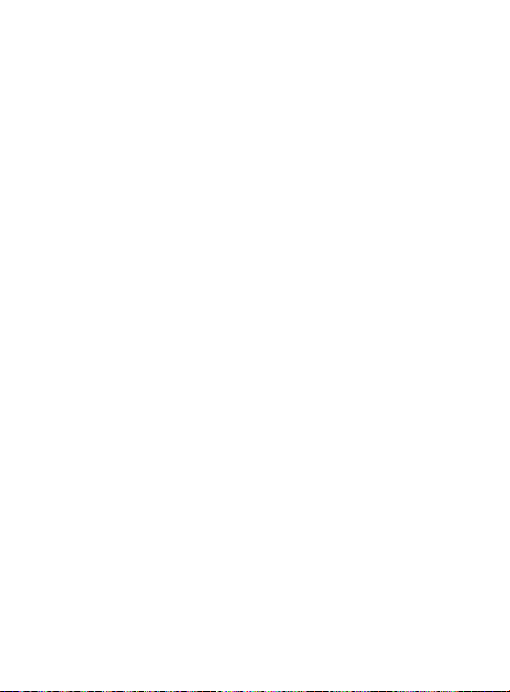
Navegador
Nueva carpeta: permite
agregar una carpeta nueva de
manera manual.
Actualizar frecuencia:
permite cambiar el plan de
actualizaciones de canales RSS.
Seleccionar varios: permite
seleccionar varios archivos de
una sola vez para borrarlos,
moverlos o actualizarlos.
Páginas guardadas
El teléfono puede guardar
como archivo fuera de línea
la página que está viendo.
Se pueden guardar hasta 19
páginas.
Historial
Muestra las páginas que visitó
más recientemente.
Con guraciones
Cuentas
Permite crear o con gurar una
cuenta de Internet.
56
Agregar una nueva cuenta
1 Seleccione Nuevo en el
menú Opciones.
Es necesario con gurar los
siguientes elementos:
• Nombre de cuenta: Ingrese
el nombre de la cuenta que
desee.
• Página de inicio: Ingrese la
dirección de la página de
inicio.
• Perfil de Internet: seleccione
el per l de Internet.
2 Presione la tecla de función
izquierda Guardar para
guardar cualquier cambio en
la con guración.
Puede editar y borrar un per l
si selecciona Editar y Borrar en
el menú Opciones.
Activar una cuenta
Después de seleccionar el per l
que desea activar, presione
la tecla de función izquierda
Activar.

Con g. de apariencia
Tamaño del texto
Este menú le permite
seleccionar el tamaño de la
fuente entre Grande, Medio y
Pequeño.
Codificación de caracteres
Establezca el conjunto de
caracteres predeterminado
del navegador en una de las
siguientes opciones:
Automático, English (ASCII),
English (ISO), English (LATIN),
Unicode (UCS2 BE), Unicode
(UCS2 LE), Unicode (UCS2
Auto), Unicode (UTF-16 BE),
Unicode (UTF-16 LE), Unicode
(UTF-16 Auto), Unicode
(UTF-8).
Control de desplazamiento
Permite establecer la
velocidad de desplazamiento
al seleccionar la cantidad de
líneas para desplazar. (1 Línea,
2 Líneas, 3 Líneas)
Mostrar imagen
Le permite habilitar o
deshabilitar la visualización de
imágenes mientras navega.
Nota: si activa esta función,
la transmisión tardará más
en completarse hasta que
se descarguen las imágenes.
Si desactiva esta función,
el navegador no descarga
imágenes del servidor; por lo
tanto, la transmisión es mucho
más rápida.
Java Script
Permite establecer la función
“Java Script” en encendido o
apagado.
Caché
• Borrar caché: permite borrar
todas las memorias caché.
• Permitir caché: permite
establecer la función Caché en
encendido o apagado.
Cookies
• Borrar cookies: permite
borrar todas las cookies.
• Permitir cookies: permite
establecer la función Cookies
en encendido o apagado.
57

Navegador
Con guración de pantalla
Puede cambiar la con guración
de la pantalla del navegador,
usando el Modo de
visualización, Zoom y Minimapa.
Seguridad
Se muestra una lista de
certi cados disponibles.
• Certificados: puede ver la lista
de certi cados y observarla
en detalle.
• Borrar sesión: elimina la
sesión segura.
Modo de navegación
Puede cambiar los métodos de
navegación del explorador.
• Navegación de 4 modos:
el cursor del navegador
se desplaza o sigue los
hipervínculos.
• Cursor del ratón: puede
mover el cursor como un
puntero de ratón.
58
Pop-up seguro
Puede controlar los elementos
emergentes que indican si la
página es segura o no.
Teclas de acceso rápido
Si esta función está activada,
puede usar el navegador
de manera más rápida y
conveniente con el teclado del
teléfono.
Si se activa esta opción de
acceso rápido, se pueden
utilizar las siguientes teclas de
acceso directo:
Ingresar URL Páginas
recientes
Nuevo favorito Página arriba
Pantalla completa
general de
la página
Página abajo Nueva
ventana
Buscar texto Ampliar
Favoritos Reducir
Visión
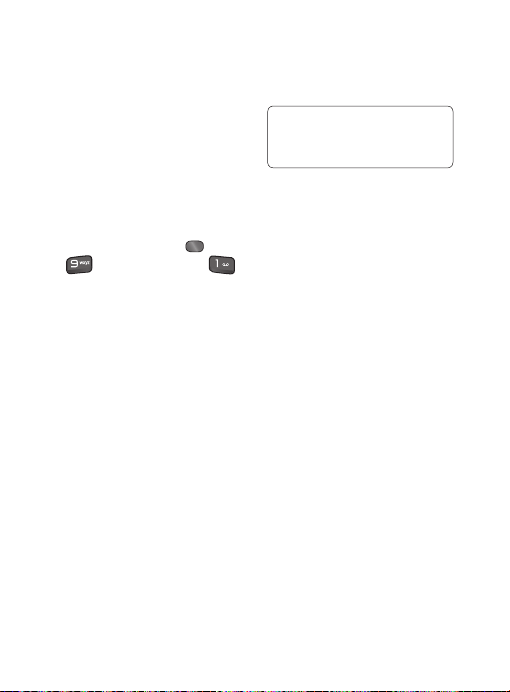
Con guraciones
Sonido
Este menú le permite
con gurar las opciones de
con guración del audio y del
tono de llamada del teléfono.
Para acceder a Audio y tonos de
timbre, en la pantalla principal,
presione la tecla OK
Configuraciones y
Sonido.
Tono de llamada
Sonidos: permite establecer un
sonido como tono de llamada
para el teléfono.
Volumen: permite controlar el
volumen del tono de llamada.
Tipo de alerta: admite 3 tipos
de alerta de llamada: Timbrar,
Timbrar y vibrar, y Timbrar
después de vibrar.
Tono de timbre en aumento:
permite habilitar o deshabilitar
la función de tono de timbre
en aumento que se reproduce
cuando recibe una llamada.
Menú,
Nota: no es posible con gurar
pistas de música completas
como tonos de timbre ni de
mensaje.
Tono de mensaje
Sonidos: permite establecer un
sonido como tono de mensaje.
Volumen: permite controlar el
volumen del tono del mensaje.
Tipo de alerta: admite 6 tipos
de alerta de mensaje: Timbrar
una vez, Timbrar cada 2 min.,
Timbrar cada 15 min., Timbrar
y vibrar, Vibrar y Silencio.
Tono de alerta
Sonidos: permite seleccionar
un conjunto de tonos de alerta.
Admite 2 tipos de tono de
alerta: Tono de alerta 1 y Tono
de alerta 2.
Volumen: este menú permite
controlar el volumen del tono
de alerta.
Tipo de alerta: permite
establecer los tonos de alerta
en Timbrar o Silencio.
59
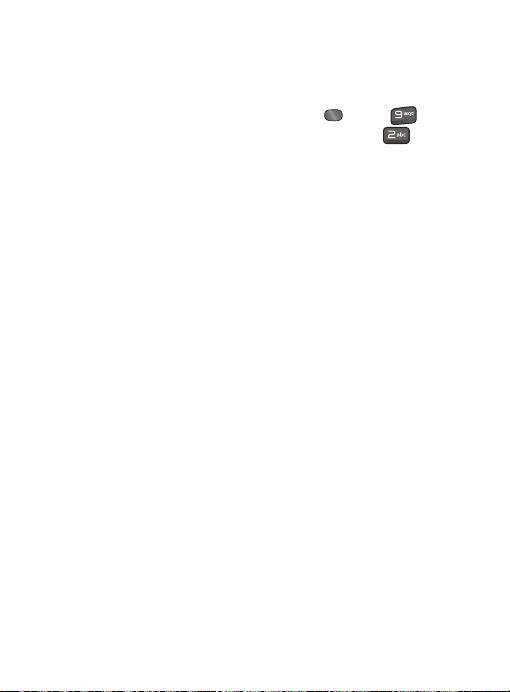
Con guraciones
Tono de teclado
Esta opción de menú permite
seleccionar un tono que
suene en el teléfono cuando
se presiona una tecla en la
pantalla del teclado. Puede
seleccionar una opción de
Pitido y Voz, y establecer el
volumen.
Multimedia
Este menú permite controlar el
volumen multimedia.
Llamada
Este menú permite controlar el
volumen de las llamadas.
Tonos de Encender/
Apagar
Puede cambiar el estado de los
tonos de encendido o apagado
a Timbrar o Silencio.
Teléfono
Este menú permite establecer
la con guración del teléfono.
Para acceder a la con guración
del teléfono, en la pantalla
60
principal, presione la
tecla OK
Configuraciones y
Teléfono.
Fecha y hora
Fijar fecha: permite ingresar
el día, el mes y el año. Puede
establecer la actualización
automática mediante el menú
Actualización automática.
Formato de fecha:
ddd, MMM DD (día, mes fecha)
MM/DD/AAAA (mes/día/año)
DD/MM/AAAA (día/mes/año)
AAAA/MM/DD (año/mes/día)
Fijar hora: permite especi car
la hora actual. El formato de
la hora se puede elegir con la
opción de menú Formato de
hora.
Formato de hora: 12 ó 24
horas.
Actualización automática:
permite con gurar el
teléfono para que actualice
automáticamente la fecha y la
hora según la zona horaria local
en que se encuentre.
Menú,
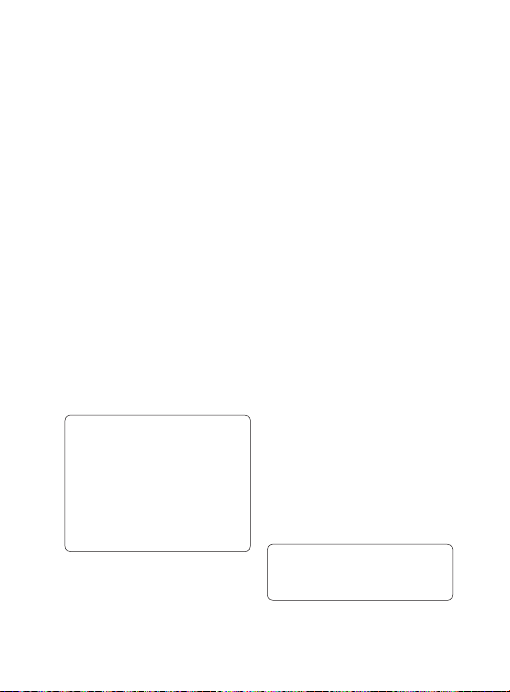
Idiomas
Permite cambiar el idioma del
texto que se visualiza en el
teléfono. Este cambio también
afectará al modo de Entrada de
idioma.
Bloqueo del teclado
Permite establecer el tiempo
previo al bloqueo automático
del teclado.
Seguridad
Hay diversos códigos y
contraseñas para proteger las
funciones y la con guración del
teléfono.
Nota: el código de seguridad
es un código de 4 dígitos
que protege contra el uso
no autorizado del teléfono.
El código de seguridad
predeterminado es “0000” y se
necesita para borrar todas las
entradas del teléfono y restaurar
la con guración de fábrica del
teléfono.
.
- Bloqueo del teléfono: puede
usar un código de seguridad
para evitar el uso no
autorizado del teléfono.
Si el bloqueo del teléfono se
establece en Al encender, el
teléfono le pedirá el código
de seguridad cada vez que
se encienda el teléfono. Si
establece el bloqueo del
teléfono en Al cambiar tarjeta
SIM, el teléfono solicitará el
código de seguridad sólo
cuando cambie la tarjeta
SIM. Si establece el bloqueo
del teléfono en Bloquear
teléfono ahora, el teléfono se
bloqueará de inmediato.
- Solicitud de código PIN:
cuando se activa esta
función, deberá ingresar el
código PIN cada vez que
encienda el teléfono. Por
lo tanto, ninguna persona
que no tenga el código PIN
podrá usar el teléfono sin su
consentimiento.
Nota: antes de desactivar la
función Solicitud del código PIN,
deberá ingresar ese código.
61

Con guraciones
- Cambiar códigos: esta función
permite cambiar la contraseña
actual por una nueva. Para
eso, deberá ingresar la
contraseña actual y luego
especi car la nueva. Puede
cambiar los códigos de acceso
para: Código de seguridad,
Código PIN, Código PIN2.
Nota: no todas las tarjetas
SIM tienen un código PIN2. Si
su tarjeta SIM no lo tiene, no
aparecerá esta opción de menú.
- Moviltalk key lock: el
bloqueo de teclas de Movitalk
(Moviltalk key lock) permite
habilitar o deshabilitar el
bloqueo de teclas de Movitalk.
Modo de vuelo
Esta función permite usar sólo
las funciones del teléfono que
no requieran el uso de la red
inalámbrica cuando esté en un
avión o en lugares en los que se
prohíbe usar la red inalámbrica.
Si activa el modo de vuelo, el
icono de modo de vuelo se
mostrará en la pantalla en lugar
62
del icono de señal de red.
- Encendido: no se pueden
hacer (ni recibir) llamadas,
incluidas las de emergencia,
ni usar otras funciones que
requieran cobertura de red.
- Apagado: puede desactivar el
modo de vuelo para acceder
a la red.
Teclas de atajos
Permite modificar las
preferencias de las teclas de
atajo actualmente asignadas
a las teclas de navegación
(cuando se encuentre en el
modo de espera).
Restaurar con guraciones
Esta función permite restaurar
la con guración de fábrica. Para
hacerlo, se necesita ingresar el
código de seguridad.
- Restaurar config.: restaura
la con guración del teléfono
(por ejemplo, las opciones de
audio, pantalla, idioma, fecha
y hora, Bluetooth) a los valores
predeterminados.

- Restaurar todo: borra el
contenido descargado o
creado por el usuario (por
ejemplo, imágenes y videos)
del teléfono y de la tarjeta de
memoria.
• Teléfono
- Borra todas las imágenes y
los audios descargados o
creados por el usuario de la
memoria del teléfono.
- Borra la información
personal almacenada en
la memoria del teléfono
(por ejemplo: contactos,
mensajes, tareas, alarma y
eventos del calendario).
- Restaura la con guración
almacenada en la memoria
del teléfono a los valores
predeterminados.
• Tarjeta de memoria: borra
todo el contenido de la tarjeta
de memoria externa.
Pantalla
Este menú permite establecer
la con guración de la pantalla.
Para acceder a Pantalla, en la
pantalla principal, presione
la tecla OK Menú,
Configuraciones y
Pantalla.
Fondos de pantalla
Este menú permite establecer
una foto o color como fondo.
Fuentes
Puede configurar el tamaño y
el color de las fuentes que usa
el teléfono.
Relojes y calendario
Esta función permite
seleccionar un reloj o
calendario para que aparezca
en la pantalla principal.
Brillo
Puede configurar el brillo de la
pantalla.
Tiempo de luz de fondo
Permite establecer el tiempo
que debe permanecer
63
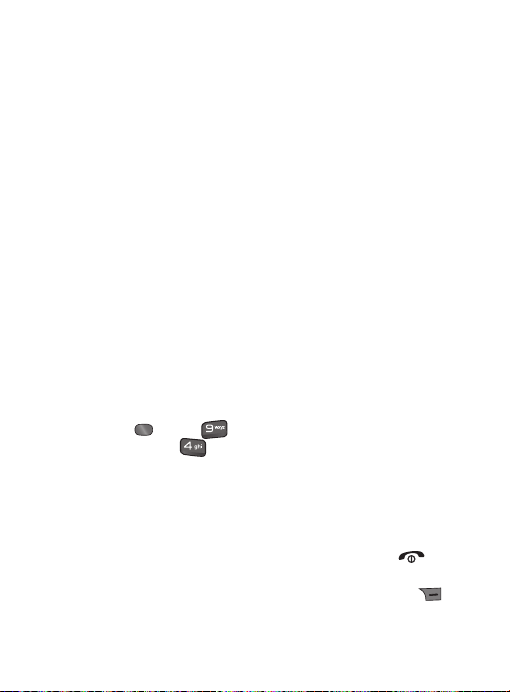
Con guraciones
encendida la luz de fondo de la
pantalla y el teclado.
Esquemas de color
Permite cambiar el aspecto de
la pantalla del teléfono a un
esquema en Blanco o Negro.
Estilos de menú
Puede establecer el estilo del
menú principal en ver en iconos
o ver en lista.
Llamada
Este menú permite establecer
la con guración de llamada.
Para acceder a Llamada, en
la pantalla principal, presione
la tecla OK
Con guraciones y
Llamada.
Desvío de llamada
Cuando este servicio de red
está activado, las llamadas
recibidas se pueden dirigir a
otro número, por ejemplo, al
del buzón de voz. Para obtener
detalles, comuníquese con el
64
Menú,
servicio al cliente del operador.
Están disponibles las siguientes
opciones:
Todas llamadas voz:
desvía las llamadas de voz
incondicionalmente.
Si ocupado: desvía las llamadas
de voz cuando el teléfono está
en uso.
Si no contesta: desvía las
llamadas de voz que usted no
responde.
Si no accesible: desvía las
llamadas de voz cuando el
teléfono está apagado o fuera
del área de cobertura.
Modo de respuesta
Le permite determinar cómo
atender el teléfono.
Cualquier tecla: permite
responder a una llamada
recibida al presionar cualquier
tecla, excepto la tecla
teclas laterales de volumen o la
tecla de función derecha
Silencio.
, las

Solamente tecla Enviar:
permite responder una llamada
recibida solamente al presionar
la tecla
función izquierda
Deslizar hacia arriba: permite
responder una llamada recibida
al deslizar y abrir la tapa del
teléfono.
o la tecla de
Aceptar.
Restricción de llamada
El servicio de restricción
de llamadas impide que
el teléfono haga o reciba
determinada categoría de
llamadas. Esta función requiere
la contraseña de restricción
de llamadas. Puede ver los
siguientes submenúes.
Todas realizadas: el servicio
de restricción para todas las
llamadas realizadas.
Realizadas internacionales:
el servicio de restricción
para todas las llamadas
internacionales realizadas.
Realizadas internacionales
excepto del país de origen:
el servicio de restricción para
todas las llamadas realizadas en
roaming.
Todas recibidas: el servicio
de restricción para todas las
llamadas recibidas.
Recibidas en Roaming: el
servicio de restricción para
todas las llamadas recibidas
cuando se encuentra en
roaming.
Llamada en espera
La red enviará una notificación
de que está recibiendo una
nueva llamada entrante
cuando tenga una llamada en
curso. Seleccione Activar para
solicitarle a la red que active la
llamada en espera, Desactivar
para que la red desactive la
llamada en espera o Ver estado
para verificar si la función está
activada o no.
Números de marcación ja
Esta función permite restringir
las llamadas realizadas
a números de teléfono
65

Con guraciones
seleccionados, si la tarjeta SIM
admite la función. Se necesitará
el código PIN2.
• FDN Encendido/Apagado
- Encendido: sólo puede
llamar a números de
teléfono almacenados en la
lista FDN. Debe ingresar el
código PIN2.
- Apagado: puede llamar a
cualquier número.
• Lista de FDN: permite ingresar
una nueva entrada FDN.
Rechazar llamadas
Este menú permite habilitar
o deshabilitar el rechazo
de llamadas para todos los
números o sólo los números de
la lista de llamadas rechazadas.
Rechazar llamada Encendido/
Apagado: permite activar
o desactivar el rechazo
de llamadas. Cuando se
establece la opción Rechazar
todas llamadas, todas las
llamadas recibidas se dirigen
directamente al correo de voz.
66
Rechazar en lista: permite
activar el rechazo de llamadas
para los números guardados en
la lista de llamadas rechazadas.
Lista de Rechazar: permite
ver una lista de los números
que desea rechazar y agregar
nuevos números a la lista. Tiene
la opción de elegir números de
la lista de contactos o agregar
un nuevo número.
Enviar mi número
Este servicio de red permite
establecer que se muestre o se
oculte su número de teléfono a
la persona que está llamando.
Si prefiere usar distintos
valores de configuración para
diferentes proveedores de
servicios, puede seleccionar
Fijado por la red.
Marcación automática
Cuando esta función está
activada, el teléfono vuelve a
marcar el número de teléfono
al que está intentando llamar
hasta 10 veces después de
que escuche una rápida señal

de ocupado. Presione la tecla
para detener los intentos
de llamada.
Nota: no se emite ninguna
alerta que indique que se
conectó la llamada. Debe
permanecer atento para oír
cuando se realiza la conexión de
la llamada.
Alerta de minuto
Esta opción permite especificar
si el teléfono emitirá un sonido
cada vez que transcurra un
minuto en una llamada para
que esté al tanto de la duración
de la llamada.
Enviar tonos DTMF
DTMF permite el uso de
comandos numéricos
para navegar por los
menúes durante llamadas
automatizadas. Seleccione
entre Encendido o Apagado.
Memoria
Este menú permite establecer
la con guración de la memoria.
Para acceder a Memoria, en
la pantalla principal, presione
la tecla OK
Configuraciones y
Memoria.
Menú,
Espacio utilizado
Esta función muestra el estado
de la memoria del teléfono y
la tarjeta de memoria (si está
instalada).
Común (teléf.): esta función
muestra el estado de la
memoria del teléfono y la
memoria que utilizan los
archivos de audio, imagen,
video, MMS, Java y otros tipos
de archivos.
Reservada (teléf.): esta
función muestra el estado de
la memoria reservada que se
utiliza para mensajes de texto,
contactos, elementos del
calendario, tareas y notas.
Tarjeta de memoria: si hay
insertada una tarjeta de
memoria, es posible guardar
imágenes, sonidos y videos en
esa tarjeta. Puede comprobar
67

Con guraciones
el estado actual de la tarjeta de
memoria externa en este menú
de estado de memoria.
Tarjeta SIM: esta función
muestra el estado de la
memoria de la tarjeta SIM.
Establecer valores
predeterminados de
almacenamiento
Este menú permite configurar
la ubicación predeterminada
de almacenamiento para
imágenes de la cámara,
descargas de Internet,
transferencias por Bluetooth
y grabaciones de voz. Puede
establecer cada caso en forma
separada o conjunta de una
sola vez.
Conectividad
Este menú permite establecer
la con guración de conexión.
Para acceder a la conexión, en
la pantalla principal, presione
la tecla OK
Configuraciones y
Conectividad.
68
Menú,
Bluetooth
El teléfono dispone de
tecnología inalámbrica
Bluetooth incorporada que
posibilita la conexión sin
necesidad de cables a otros
dispositivos Bluetooth, como
dispositivos de manos libres,
computadoras, PDA u otros
teléfonos. Los dispositivos
registrados en el teléfono sólo
pueden conectarse de a uno
por vez (para establecer una
conexión con el mismo tipo
de dispositivo o cambiar las
preferencias de Bluetooth,
desconecte primero el
dispositivo ya existente).
También pude intercambiar,
por ejemplo, tarjetas de visita,
elementos del calendario e
imágenes.
Para acceder a Bluetooth,
en la pantalla principal,
presione la tecla OK
Menú,
Bluetooth.
Configuraciones
Conectividad y

Nota: recomendamos que
el teléfono y el dispositivo
Bluetooth con el que se esté
comunicando estén a 10 metros
de distancia, como máximo. La
conexión puede mejorarse si
no hay objetos sólidos entre su
teléfono y el otro dispositivo
Bluetooth.
Opciones del menú Bluetooth
Activar/Desactivar: permite
activar o desactivar la
funcionalidad de Bluetooth.
Mi visibilidad: active o
desactive esta opción para
permitir o no que su teléfono
sea visible a otros dispositivos
Bluetooth.
Buscar nuevo dispositivo:
esta función permite buscar y
agregar nuevos dispositivos.
Para vincularse con otro
dispositivo
1. En la pantalla principal,
presione la tecla OK
Menú,
Configuraciones,
Conectividad,
Bluetooth y
Buscar
nuevo dispositivo.
2. Si desea detener la
búsqueda, presione Parar.
3. Se mostrarán todos los
dispositivos encontrados.
4. Seleccione el dispositivo
deseado al presionar
Agregar e ingresar la
contraseña.
Mis dispositivos: esta función
permite ver la lista de todos
los dispositivos que están
vinculados con el teléfono.
Mi Info de Bluetooth: este
menú permite con gurar el
per l para Bluetooth.
- Mi nombre: permite
cambiar el nombre
del teléfono que otros
dispositivos Bluetooth
pueden ver y visualizar la
dirección Bluetooth.
- Servicios admitidos:
muestra todos los servicios
compatibles con el teléfono.
- Almacenamiento
primario: permite asignar
el almacenamiento
69

Con guraciones
predeterminado en el
Teléfono o la Tarjeta de
memoria para los archivos
recibidos por Bluetooth.
Modo de conexión USB
Puede transferir archivos
desde una PC compatible a
la memoria del teléfono con
el modo de almacenamiento
masivo. Al conectar el teléfono
a una PC con el cable USB, el
teléfono se mostrará como
un disco extraíble mediante
Windows Explorer.
El modo de conexión USB
determina la manera en que
el teléfono se comunicará con
otros dispositivos USB cuando
estén conectados por un cable
USB.
Red
Seleccionar red
Por lo general, la selección
de la red está establecida en
automática.
Automático: si selecciona el
70
modo Automático, el teléfono
busca automáticamente una
red y la selecciona por usted.
Una vez que haya seleccionado
Automático, el teléfono se
ajustará en Automático, incluso
cuando se apague y encienda
la alimentación.
Manual: el teléfono encuentra
la lista de redes disponibles
y se las muestra. Entonces,
podrá seleccionar la red que
desea usar si esta red tiene un
acuerdo de roaming con el
operador de su red de origen. El
teléfono le permite seleccionar
otra red si no puede acceder a
la que seleccionó.
Modo de red
Puede tener varias conexiones
de datos activas al mismo
tiempo al usar el teléfono en
redes en Modo dual, UMTS o
GSM.
Listas preferidas
Puede establecer una lista de
redes preferidas y el teléfono

intentará registrarse en esa
lista primero, antes de intentar
registrarse en cualquier otra
red. Esta lista se establece a
partir de la lista predefinida del
teléfono.
Per les de Internet
Este menú muestra los perfiles
de Internet. Puede restaurar
todo, borrar y editar los perfiles
de Internet al presionar la
tecla de función derecha
Opciones. No obstante,
no puede borrar ni editar las
opciones de configuración
predeterminadas que el
teléfono proporciona.
Puntos de acceso
Este menú muestra los puntos
de acceso. Puede restaurar
todo, borrar y editar al
presionar la tecla de función
derecha
obstante, no puede borrar
ni editar las opciones de
configuración predeterminadas
que el teléfono proporciona.
Opciones. No
Conexión GPRS
Si selecciona Encender,
el teléfono se registrará
automáticamente a una red
GPRS cada vez que se encienda.
Si selecciona Si necesario, se
establecerá una conexión GPRS
cuando se conecte a un servicio
o aplicación WAP y se cerrará
cuando finalice la conexión de
la aplicación o WAP.
Información del teléfono
Este menú permite ver datos
como mis números, fabricante,
nombre del modelo, ID
del dispositivo, versión de
hardware y software, Idioma y
versión de clientes DM.
Para acceder a Información
del teléfono, en la pantalla
principal, presione la
tecla OK
Configuraciones e
Información del teléfono.
Menú,
71
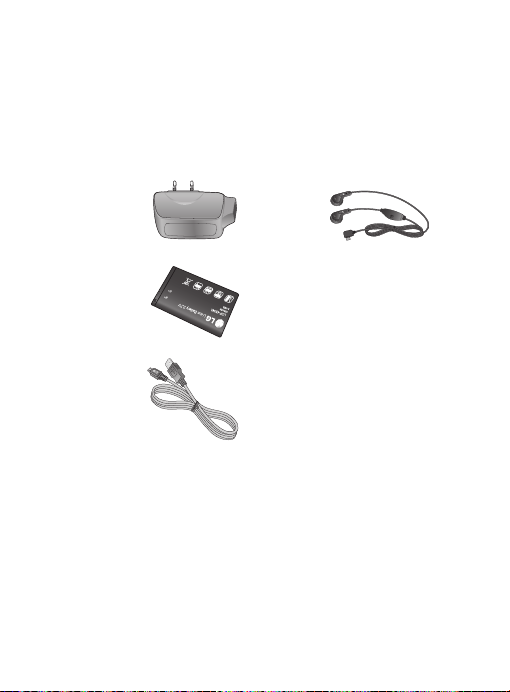
Accesorios
Estos accesorios están disponibles para usarlos con el teléfono
GU295g.
Cargador Auriculares
Batería Guía del
Cable de
datos
estéreo
usuario
Información
adicional
sobre el
teléfono
GU295g.
NOTA:
• Utilice siempre accesorios LG originales. De lo contrario, la
garantía puede quedarse invalidada.
• Los accesorios pueden ser diferentes según la región,
consulte a nuestro agente o servicio local para obtener más
información.
72
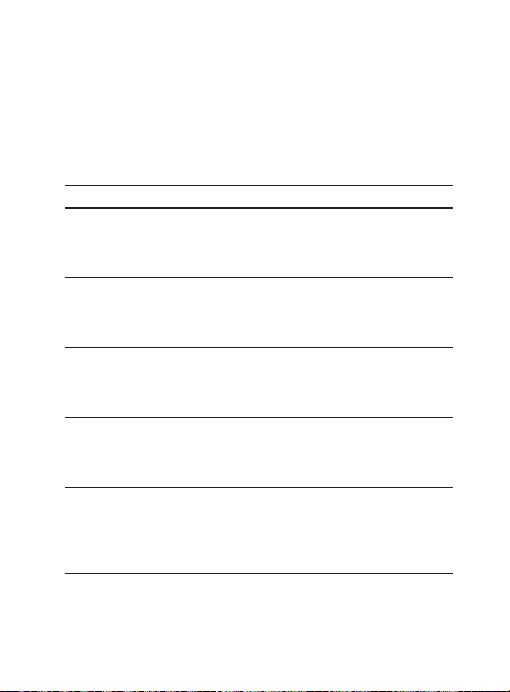
Resolución de problemas
En este capítulo se describen algunos de los problemas que puede
experimentar durante el uso del teléfono. Algunos problemas
requieren que llame a su proveedor de servicios, pero en la mayoría
de los casos, puede corregirlos usted mismo.
Mensaje Causas posibles Soluciones posibles
Error de SIM
Sin conexión
de red
Los códigos
no coinciden
No se puede
configurar la
función
Llamadas no
disponibles
No hay ninguna tarjeta
SIM en el teléfono
o no está insertada
correctamente.
Señal débil.
Fuera del área de la red
GSM/WCDMA.
Para cambiar un código de
seguridad, debe confirmar
el nuevo código. Para ello,
debe ingresarlo de nuevo.
El proveedor de servicios
no admite la operación
o es necesario estar
registrado.
Error de marcación
La nueva tarjeta SIM
insertada alcanzó el límite
de gasto.
Asegúrese de que la
tarjeta SIM esté insertada
correctamente.
Acérquese a una ventana
o busque un área abierta.
Compruebe la cobertura del
proveedor de servicios.
Contacte su proveedor de
servicios.
Contacte su proveedor de
servicios.
La nueva red no está
autorizada. Compruebe las
nuevas restricciones. Contacte
el proveedor de servicios o
restablezca el límite con PIN 2.
73

Resolución de problemas
Mensaje Causas posibles Soluciones posibles
74
No se puede
encender el
teléfono.
Error al cargar
Tecla Encender/Apagar
no presionada el tiempo
suficiente.
Batería agotada.
Contactos de la batería
sucios.
Batería totalmente
agotada.
Temperatura fuera del
intervalo.
Problema de contacto.
Sin voltaje en el
tomacorriente.
Cargador defectuoso.
Cargador incorrecto.
Batería defectuosa.
Presione la tecla Encender/
Apagar durante dos segundos
como mínimo.
Mantenga el cargador
conectado por más tiempo.
Limpie los contactos.
Cargue la batería.
Asegúrese de que la
temperatura ambiente
sea adecuada, espere un
momento y, a continuación,
vuelva a cargar.
Compruebe la fuente de
alimentación y la conexión
del teléfono. Compruebe
los contactos de la batería y
límpielos si fuera necesario.
Conecte el teléfono a otro
tomacorriente o verifique el
voltaje.
Si el cargador no se calienta,
sustitúyalo.
Utilice sólo accesorios de LG
originales.
Sustituya la batería.

Mensaje Causas posibles Soluciones posibles
El teléfono no
logra
mantenerse
en la red
Número no
permitido
Señal demasiado débil.
Está activada la función de
número de marcación fija.
La reconexión a otro
proveedor de servicios es
automática.
Compruebe la configuración.
75

Por su seguridad
Información importante
Esta guía del usuario contiene
información importante acerca
del uso y funcionamiento
de este teléfono. Lea toda
la información con cuidado
para obtener un desempeño
óptimo y para evitar
cualquier daño o mal uso del
teléfono. Cualquier cambio
o modi cación que no esté
explícitamente aprobado en
esta guía del usuario podría
invalidar la garantía que tiene
para este equipo.
Antes de comenzar
Instrucciones de
seguridad
¡ADVERTENCIA!
Para reducir la posibilidad de
sufrir descargas eléctricas, no
exponga el teléfono a áreas de
mucha humedad, como serían
el baño, una piscina, etc.
Mantenga siempre el teléfono
lejos del calor. Nunca almacene
76
el teléfono en ambientes
que puedan exponerlo a
temperaturas menores a los
0 °C o superiores a los 40 °C
como por ejemplo al aire libre
durante una tormenta de nieve
o dentro del automóvil en un
día caluroso. La exposición
al frío o calor excesivos
causará desperfectos, daños
y posiblemente una falla
catastró ca.
Sea cuidadoso al usar su
teléfono cerca de otros
dispositivos electrónicos. Las
emisiones de radiofrecuencia
del teléfono celular pueden
afectar a equipos electrónicos
cercanos que no estén
adecuadamente blindados.
Debe consultar con los
fabricantes de cualquier
dispositivo médico personal,
como sería el caso de
marcapasos o audífonos para
determinar si son susceptibles
de recibir interferencia del
teléfono celular.
Apague el teléfono cuando
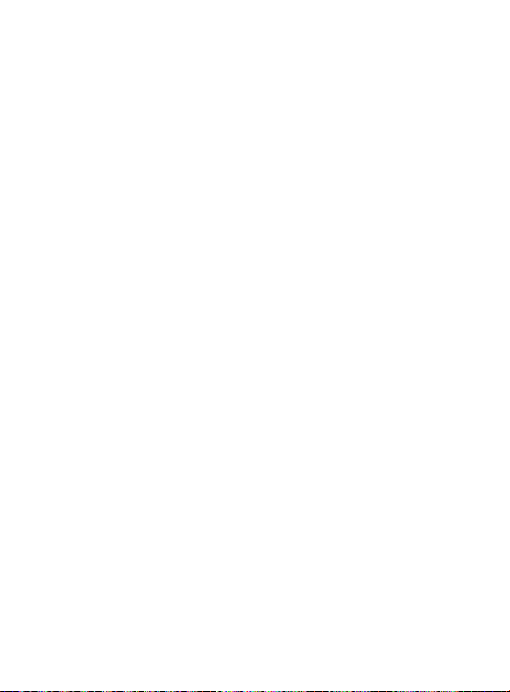
esté en una instalación médica
o en una gasolinera. Nunca
coloque el teléfono en un
horno de microondas ya que
esto haría que estallara la
batería.
¡Importante!
Lea por favor la sección
INFORMACIÓN DE SEGURIDAD
DE LA ASOCIACIÓN DE
LA INDUSTRIA DE LAS
TELECOMUNICACIONES (TIA) .
Información de
seguridad
Lea estas sencillas
instrucciones. Romper las
reglas puede ser peligroso
o ilegal. Se ofrece más
información detallada en esta
guía del usuario.
• No use nunca una batería
no aprobada, ya que esto
podría dañar el teléfono o la
batería, y podría ocasionar
que estalle la batería.
• Nunca coloque su teléfono
en un horno de microondas
ya que esto podría ocasionar
que la batería estallara.
• No se deshaga de la batería
mediante el fuego o con
materiales peligrosos o
in amables.
• Asegúrese de que no entren
en contacto con la batería
objetos con bordes cortante,
como dientes de animales o
uñas. Hay riesgo de causar
un incendio.
• Almacene la batería en un
sitio fuera del alcance de los
niños.
• Cuide que los niños no se
traguen partes del teléfono,
como los tapones de hule
(del auricular, partes que se
conectan al teléfono, etc.).
Esto podría causar as xia o
ahogo.
• Desconecte el enchufe
de la toma de corriente y
el cargador cuando en el
teléfono se indique que la
77

Por su seguridad
batería esta cargada, porque
puede provocar un choque
eléctrico o peligro de
incendio.
• Al ir en automóvil, no deje
el teléfono ni instale el
manos libres cerca de la
bolsa de aire. Si el equipo
inalámbrico está instalado
incorrectamente y se activa
la bolsa de aire, usted
puede resultar gravemente
lesionado.
• No use un teléfono de mano
cuando esté conduciendo.
• No use el teléfono en zonas
donde esté prohibido
hacerlo. (Por ejemplo, en los
aviones).
• No exponga el cargador de
baterías a la luz directa del
sol, ni lo utilice en sitios con
elevada humedad, como por
ejemplo el baño.
• Nunca almacene el teléfono
a temperaturas menores de
-20 °C ni mayores de 50 °C
78
• No use sustancias químicas
corrosivas (como alcohol,
bencina, solventes, etc.) ni
detergentes para limpiar el
teléfono. Existe riesgo de
causar un incendio.
• No deje caer el teléfono, ni lo
golpee o agite fuertemente.
Tales acciones pueden dañar
las tarjetas de circuitos
internas del teléfono.
• No use el teléfono en áreas
altamente explosivas, ya que
puede generar chispas.
• No dañe el cable de
corriente doblándolo,
retorciéndolo, tirando de
él o calentándolo. No use
la clavija si está suelta, ya
que esto puede ocasionar
incendios o descargas
eléctricas.
• No coloque objetos pesados
sobre el cable de corriente.
No permita que el cable
de corriente se doble, ya
que esto puede ocasionar

incendios o descargas
eléctricas.
• No manipule el teléfono con
las manos húmedas cuando
se esté cargando. Puede
causar un choque eléctrico
o dañar gravemente el
teléfono.
• No desarme el teléfono.
• No haga ni conteste llamadas
mientras esté cargando
el teléfono, ya que puede
causar un corto circuito en
éste o provocar descargas
eléctricas o incendios.
• Sólo use baterías, antenas y
cargadores proporcionados
por LG. La garantía no
se aplicará a productos
proporcionados por otros
proveedores.
• Sólo personal autorizado
debe darle servicio al
teléfono y a sus accesorios.
La instalación o servicio
incorrectos pueden dar como
resultado accidentes y por
tanto invalidar la garantía.
• No sostenga la antena
ni permita que entre en
contacto con su cuerpo
durante las llamadas.
• Las llamadas de emergencia
sólo pueden hacerse dentro
de un área de servicio.
Para hacer una llamada de
emergencia, asegúrese de
estar dentro de un área de
servicio y que el teléfono
esté encendido.
• Utilice accesorios como
auriculares o manos
libres con precaución,
garantizando que los
cables sean insertados
correctamente y no tengan
contacto innecesario con la
antena.
79

Por su seguridad
Información sobre
la exposición a
radiofrecuencias de la
FCC
¡ADVERTENCIA!
Lea esta información antes de
hacer funcionar el teléfono.
En agosto de 1996, la Comisión
federal de comunicaciones
(FCC) de los Estados
Unidos, con su acción en
el informe y orden FCC 96326, adoptó una norma de
seguridad actualizada para
la exposición humana a la
energía electromagnética
de radiofrecuencias (RF)
que emiten los transmisores
regulados por la FCC. Esos
lineamientos corresponden
con la norma de seguridad
establecida previamente por
organismos de estándares
tanto de los EE.UU. como
internacionales.
El diseño de este teléfono
cumple con los lineamientos
80
de la FCC y esas normas
internacionales.
Precaución
Utilice solamente la antena
incluida y aprobada. El uso
de antenas no autorizadas o
el hacerles modi caciones
podría deteriorar la calidad de
la llamada, dañar el teléfono,
invalidar la garantía o dar
como resultado una violación
de los reglamentos de la FCC.
No utilice el teléfono con una
antena dañada. Si una antena
dañada entra en contacto
con la piel, puede producirse
una pequeña quemadura.
Comuníquese con su
distribuidor local para obtener
un reemplazo de la antena.
Funcionamiento en el
cuerpo
Este dispositivo se ha probado
para un funcionamiento típico
en el cuerpo, manteniendo
una distancia de 1,5 cm (0,6

de pulgada) entre el cuerpo
del usuario y la parte posterior
del teléfono Para cumplir los
requisitos de exposición a RF
de la FCC, debe mantenerse
una distancia de separación
mínima de 1,5 cm (0,6 de
pulgada) entre el cuerpo del
usuario y la parte posterior del
teléfono. No deben utilizarse
clips para cinturón, fundas
y accesorios similares de
otros fabricantes que tengan
componentes metálicos. Es
posible que los accesorios
usados sobre el cuerpo que
no puedan mantener una
distancia de separación de 1,5
cm (0,6 de pulgada) entre el
cuerpo del usuario y la parte
posterior del teléfono, y que
no hayan sido probados para
el funcionamiento típico en
el cuerpo no cumplan con los
límites de exposición a RF de la
FCC y deberán evitarse.
Antena externa
montada sobre el
vehículo (opcional, en
caso de estar disponible)
Debe mantenerse una distancia
de separación mínima de 20 cm
(8 pulgadas) entre el usuario o
transeúnte y la antena externa
montada en el vehículo para
satisfacer los requisitos de
exposición a RF de la FCC.
Para obtener más información
sobre la exposición a RF, visite
el sitio Web de la FCC en www.
fcc.gov
Cumplimiento de clase
B según el artículo 15 de
la FCC
Este dispositivo y sus accesorios
cumplen con el artículo 15
de las reglas de la FCC. La
operación está sujeta a las dos
condiciones siguientes:
(1) Este dispositivo y sus
accesorios no podrán causar
interferencias dañinas y (2) este
81

Por su seguridad
dispositivo y sus accesorios
deben aceptar cualquier
interferencia que reciban,
incluida la que pudiera causar
un funcionamiento indeseable.
Precauciones con la
batería
• No la desarme.
• No le provoque un corto
circuito.
• No la exponga a altas
temperaturas. 60 °C (140°F)
• No la incinere.
Eliminación de las
baterías
• Por favor deshágase de la
batería en forma correcta
o llévela a su proveedor de
servicios inalámbricos para
que sea reciclada.
• No se deshaga de ella
en el fuego ni utilizando
materiales peligrosos o
in amables.
82
Precauciones con el
cargador
• El uso de un cargador de
baterías incorrecto puede
dañar su teléfono e invalidar
su garantía.
• El cargador de baterías
está diseñado solamente
para su uso en interiores.
No exponga el cargador de
baterías a la luz directa del
sol, ni lo utilice en sitios con
elevada humedad, como por
ejemplo el baño.
Evite daños en su oído.
• Los daños en su oído
pueden ocurrir debido a
la constante exposición a
sonidos demasiado fuertes.
Por lo tanto recomendamos
que usted no encienda o
apague el teléfono cerca
de su oído. Así mismo se
recomienda que la música
y el nivel de volumen sean
razonables.

• Si usted escucha música por
favor asegure que el nivel
de volumen es el adecuado,
de modo que usted se
encuentre alerta de lo que
acontece a su alrededor.
Esto es particularmente
importante cuando intenta
cruzar una calle.
Información de
seguridad de la TIA
Aquí se incluye la información
completa de seguridad de la
TIA (Asociación de la Industria
de las Telecomunicaciones)
sobre teléfonos inalámbricos de
mano. La inclusión en el manual
del usuario del texto referente
a marcapasos, audífonos para
sordera y otros dispositivos
médicos es obligatoria para
obtener la certi cación CTIA.
El uso del lenguaje restante de
la TIA se recomienda cuando
resulte pertinente.
Exposición a las señales de
radiofrecuencia
Su teléfono portátil de
mano inalámbrico es un
transmisor y receptor de radio
de baja potencia. Cuando
está encendido, recibe y
también envía señales de
radiofrecuencia (RF).
En agosto de 1996, la Comisión
federal de comunicaciones
(FCC) de los EE.UU. adoptó
lineamientos de exposición a
RF con niveles de seguridad
para teléfonos inalámbricos
de mano. Esos lineamientos
corresponden con la norma
de seguridad establecida
previamente por organismos
de estándares tanto de los
EE.UU. como internacionales:
ANSI C95.1 (1 992) *
Informe NCRP 86 (1986)
ICNIRP (1996)
Estos estándares se basaron
en evaluaciones amplias y
periódicas de la literatura
cientí ca pertinente. Por
ejemplo, más de 120 cientí cos,
83

Indicaciones de seguridad
ingenieros y médicos de
universidades, instituciones
de salud, gubernamentales
y la industria analizaron los
resultados de la investigación
disponible para desarrollar el
estándar ANSI (C95.1).
*Instituto de estándares
nacional estadounidense,
Consejo nacional de
protección contra la radiación
y mediciones, Comisión
internacional de protección
de radiación no ionizante. El
diseño de su teléfono cumple
los lineamientos de la FCC (y
esas normas internacionales).
Cuidado de la antena
Utilice solamente la antena
incluida o una antena de
reemplazo aprobada. Las
antenas, modi caciones o
accesorios no autorizados
pueden dañar el teléfono y
violar los reglamentos de la
FCC.
84
Funcionamiento del
teléfono
POSICIÓN NORMAL: Sostenga
el teléfono como cualquier
otro teléfono con la antena
apuntando hacia arriba por
sobre su hombro.
Sugerencias para un
funcionamiento más
e ciente
Para que su teléfono funcione
con la máxima e ciencia:
• No toque la antena
Manejo
Compruebe las leyes y
reglamentos referidos al uso
de teléfonos inalámbricos
en las áreas donde usted
innecesariamente cuando
esté usando el teléfono.
El contacto con la antena
afecta la calidad de la
llamada y puede ocasionar
que el teléfono funcione a
un nivel de potencia mayor
que el que necesitaría de
otro modo.

maneja. Obedézcalos siempre.
Igualmente, si va a usar el
teléfono mientras maneja, por
favor:
• Preste toda su atención
al manejo, manejar con
seguridad es su primera
responsabilidad;
• Use la operación a manos
libres, si la tiene;
• Salga del camino y
estaciónese antes de hacer
o recibir una llamada si las
condiciones de manejo así lo
demandan.
Dispositivos electrónicos
La mayoría del equipo
electrónico moderno está
blindado contra las señales
de RF. Sin embargo, algunos
equipos electrónicos pueden
no estar blindados contra las
señales de RF de su teléfono
inalámbrico.
Marcapasos
La Asociación de fabricantes de
la industria médica recomienda
una separación mínima de
quince (15) centímetros o
seis (6) pulgadas entre el
teléfono inalámbrico de mano
y un marcapasos para evitar
la posible interferencia con
éste. Estas recomendaciones
son coherentes con las
investigaciones independientes
y las recomendaciones de
Investigación en tecnología
inalámbrica.
Las personas con marcapasos:
• Deben SIEMPRE mantener
el teléfono a más de quince
centímetros (seis pulgadas)
del marcapasos cuando el
teléfono esté encendido;
• No deben llevar el teléfono
en un bolsillo del pecho.
• Deben usar la oreja opuesta
al marcapasos para reducir
al mínimo la posibilidad de
interferencia.
• Si tiene cualquier motivo
para sospechar que
85

Indicaciones de seguridad
está ocurriendo una
interferencia, apague el
teléfono inmediatamente.
Aparatos para la sordera
Algunos teléfonos
inalámbricos digitales
pueden interferir con algunos
aparatos para la sordera. En
caso de tal interferencia, le
recomendamos que consulte a
su proveedor de servicios.
Otros dispositivos médicos
Si usa cualquier otro
dispositivo médico personal,
consulte al fabricante de
dicho dispositivo para saber
si está adecuadamente
blindado contra la energía
de RF externa. Su médico
puede ayudarle a obtener esta
información.
Centros de atención
médica
Apague el teléfono cuando
esté en instalaciones de
atención médica en las
86
que haya letreros que así lo
indiquen. Los hospitales o
las instalaciones de atención
médica pueden emplear
equipos que podrían ser
sensibles a la energía de RF
externa.
Vehículos
Las señales de RF pueden
afectar a los sistemas
electrónicos mal instalados
o blindados de manera
inadecuada en los vehículos
automotores. Compruebe
con el fabricante o con su
representante respecto de
su vehículo. También debería
consultar al fabricante de
cualquier equipo que le haya
agregado a su vehículo.
Instalaciones con letreros
Apague el teléfono en
cualquier instalación donde así
lo exijan los letreros de aviso.
Aviones
Los reglamentos de la FCC

prohíben el uso del teléfono en
el aire. Apague el teléfono antes
de abordar una nave aérea.
Áreas de explosivos
Para evitar la interferencia con
operaciones de explosión,
apague el teléfono cuando
esté en un ‘área de explosiones’
o en áreas con letreros que
indiquen: ‘Apague los radios de
dos vías’. Obedezca todos los
letreros e instrucciones.
Atmósfera potencialmente
explosiva
Apague el teléfono cuando esté
en un área con una atmósfera
potencialmente explosiva y
obedezca todos los letreros e
instrucciones. Las chispas en
dichas áreas pueden causar una
explosión o un incendio que
den como resultado lesiones
personales o incluso la muerte.
Las áreas con una atmósfera
potencialmente explosiva
están claramente marcadas
con frecuencia, pero no
siempre. Entre las áreas
potenciales tenemos:
áreas de abastecimiento
de combustible (como las
estaciones de gasolina); áreas
bajo la cubierta en navíos;
instalaciones de transferencia o
almacenamiento de productos
químicos, vehículos que usan
gas de petróleo licuado (como
el propano o el butano),
áreas donde el aire contiene
sustancias o partículas (como
granos, polvo o polvillos
metálicos) y cualquier otra
área donde normalmente se le
indicaría que apague el motor
de su vehículo.
Para vehículos equipados
con bolsas de aire
Una bolsa de aire se in a
con gran fuerza. No coloque
objetos, incluido el equipo
inalámbrico, ya sea instalado
o portátil, en el área que está
sobre la bolsa de aire o en el
área donde se despliega.
Si el equipo inalámbrico del
87
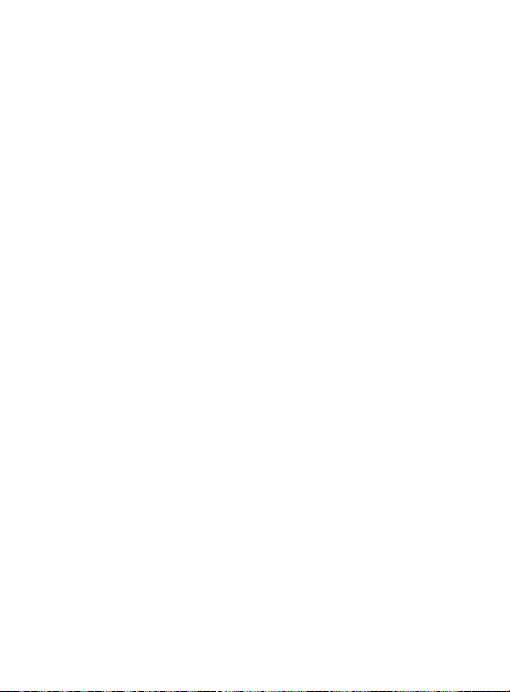
Indicaciones de seguridad
interior del vehículo está mal
instalado y se in a la bolsa de
aire, pueden producirse graves
lesiones.
Información de
seguridad
Lea y atienda la información
siguiente para el uso seguro
y adecuado de su teléfono y
para evitar cualquier daño.
Igualmente, mantenga la
guía del usuario en un sitio
accesible en todo momento
después de leerla.
• El cargador está diseñado
sólo para ser usados bajo
techo.
• Deshágase de la batería
correctamente o llévela con
su proveedor de servicios
inalámbricos para que sea
reciclada.
• La batería no necesita estar
totalmente descargada para
cargarse.
• Use únicamente cargadores
88
• No desarme la batería ni le
• Mantenga limpios los
• Reemplace la batería cuando
• Cargue la batería después
• La vida útil de la batería
aprobados por LG que sean
especí camente para el
modelo de su teléfono, ya
que están diseñados para
maximizar la vida útil de la
batería.
provoque un corto circuito.
contactos de metal de la
batería.
ya no tenga un desempeño
aceptable. La batería puede
recargarse varios cientos de
veces antes de necesitar ser
reemplazada.
de períodos prolongados
sin usar el teléfono para
maximizar la vida útil de la
misma.
será distinta en función
de los patrones de
uso y las condiciones
medioambientales.

• El uso extendido de la luz de
fondo, del mininavegador
y de los paquetes de
conectividad de datos
afectan la vida útil de la
batería y los tiempos de
conversación y espera.
• La función de
autoprotección interrumpe
la alimentación del teléfono
cuando su operación esté en
un estado anormal. En este
caso, extraiga la batería del
teléfono, vuelva a instalarla y
encienda el teléfono.
Peligros de explosión,
descargas eléctricas e
incendio
• No coloque el teléfono en
sitios expuestos a exceso
de polvo y mantenga
la distancia mínima
requerida entre el cable de
alimentación y las fuentes
de calor.
• Desconecte el cable de
alimentación antes de
limpiar el teléfono, y limpie
la clavija de alimentación
cuando esté sucia.
• Al usar la clavija de
alimentación, asegúrese
de que esté conectada
rmemente. En caso
contrario, puede provocar
calor excesivo o incendio.
• Si coloca el teléfono en un
bolsillo o bolso sin cubrir
el receptáculo (clavija de
alimentación), los artículos
metálicos (tales como una
moneda, clip o pluma)
pueden provocarle un corto
circuito al teléfono. Siempre
cubra el receptáculo cuando
no se esté usando.
• No le provoque un corto
circuito a la batería. Los
artículos metálicos como
monedas, clips o plumas en
el bolsillo o bolso pueden
provocar al moverse
un corto circuito en los
terminales + y – de la batería
(las tiras de metal de la
89

Indicaciones de seguridad
batería). El corto circuito de
los terminales puede dañar
la batería y ocasionar una
explosión.
Aviso general
• El uso de una batería dañada
o el ingresar la batería en la
boca pueden causar graves
lesiones.
• No coloque cerca del
teléfono artículos que
contengan componentes
magnéticos como serían
tarjetas de crédito, tarjetas
telefónicas, libretas de
banco o boletos del metro.
El magnetismo del teléfono
puede dañar los datos
almacenados en la tira
magnética.
• Hablar por el teléfono
durante un período de
tiempo prolongado puede
reducir la calidad de la
llamada debido al calor
generado durante la
utilización.
90
• Cuando el teléfono no se
• El uso del teléfono cerca
• No use el teléfono si la
• No sumerja el teléfono
• No pinte el teléfono.
use durante mucho tiempo,
almacénelo en un lugar
seguro con el cable de
alimentación desconectado.
de equipo receptor (como
un televisor o radio) puede
causar interferencia en el
teléfono.
antena está dañada. Si una
antena dañada toca la piel,
puede causar una ligera
quemadura. Comuníquese
con un Centro de servicio
autorizado LG para que
reemplacen la antena
dañada.
en agua. Si esto ocurre,
apáguelo de inmediato
y extraiga la batería. Si el
teléfono no funciona, llévelo
a un Centro de servicio
autorizado LG.
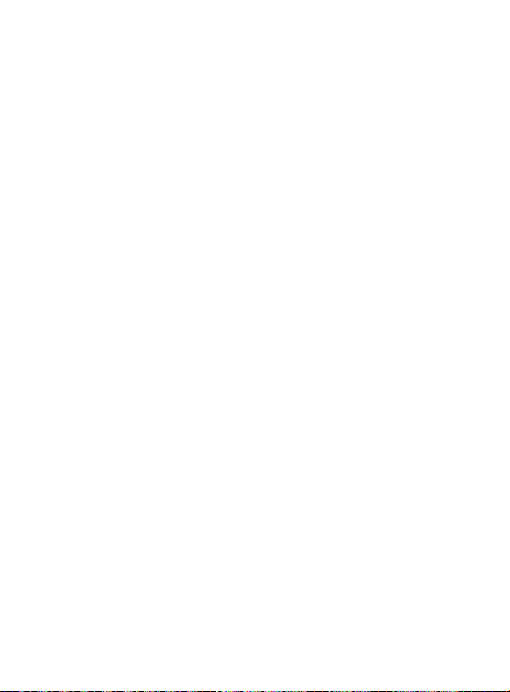
• Los datos guardados en
el teléfono se pueden
borrar debido a un uso
descuidado, reparación del
teléfono o actualización del
software. Por favor respalde
sus números de teléfono
importantes. (También
podrían borrarse los tonos
de timbre, mensajes de texto,
mensajes de voz, imágenes
y videos.) El fabricante no
es responsable de daños
debidos a la pérdida de
datos.
• Al usar el teléfono en lugares
públicos, je el tono de
timbre en vibración para no
molestar a otras personas.
• No apague o encienda el
teléfono cuando se lo ponga
al oído.
Actualización de la FDA
para los consumidores
El centro de administración
de comida y medicamentos
(FDA), ha hecho investigaciones
para la salud radiológica
del consumidor que utiliza
teléfonos móviles.
1. ¿Representan un
riesgo para la salud los
teléfonos inalámbricos?
La evidencia cientí ca
disponible no muestra que
haya ningún problema
de salud asociado con
el uso de teléfonos
inalámbricos. Sin embargo,
no hay pruebas de que
los teléfonos inalámbricos
sean totalmente seguros.
Los teléfonos inalámbricos
emiten bajos niveles de
energía de radiofrecuencia
(RF) en el rango de
microondas cuando se usan.
También emiten muy bajos
niveles de RF cuando están
en modo de espera.
Mientras que altos niveles de
RF pueden producir efectos
en la salud (calentando los
tejidos), la exposición a RF
de bajo nivel no produce
91
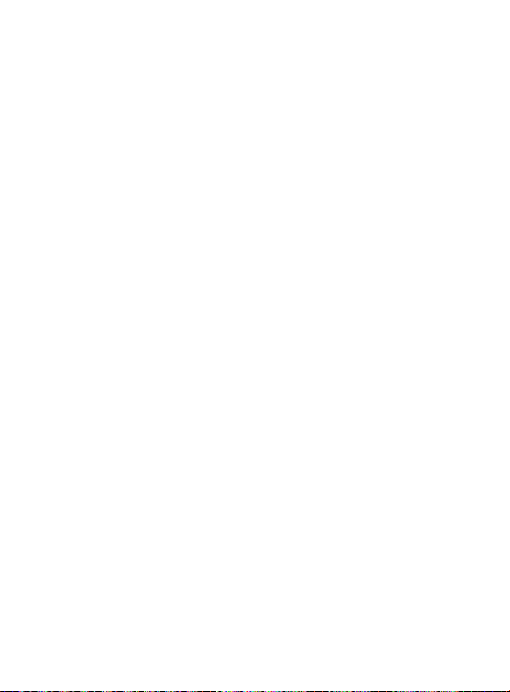
Indicaciones de seguridad
efectos de calentamiento y
no causa efectos conocidos
adversos para la salud.
Muchos estudios sobre la
exposición a RF de bajo
nivel no han encontrado
ningún efecto biológico.
Algunos estudios han
sugerido que puede haber
algunos efectos biológicos,
pero tales conclusiones no
se han visto con rmadas
por investigaciones
adicionales. En algunos
casos, los investigadores
han tenido di cultades en
reproducir tales estudios o
en determinar los motivos
por los que los resultados no
son consistentes.
2. ¿Cuál es el papel de
la FDA respecto de
la seguridad de los
teléfonos inalámbricos?
Según las leyes, la FDA no
comprueba la seguridad
de los productos para el
consumidor que emitan
92
radiación antes de
que puedan venderse,
como sí lo hace con los
nuevos medicamentos
o dispositivos médicos.
No obstante, la agencia
tiene autoridad para
emprender acciones si se
demuestra que los teléfonos
inalámbricos emiten
energía de radiofrecuencia
(RF) a un nivel que sea
peligroso para el usuario.
En tal caso, la FDA podría
exigir a los fabricantes de
teléfonos inalámbricos que
informaran a los usuarios
del riesgo para la salud
y reparen, reemplacen o
saquen del mercado los
teléfonos de modo que
deje de existir el riesgo.
Aunque los datos cientí cos
existentes no justi can que
la FDA emprenda acciones
reglamentarias, la agencia
ha instado a la industria de
los teléfonos inalámbricos
para que dé determinados
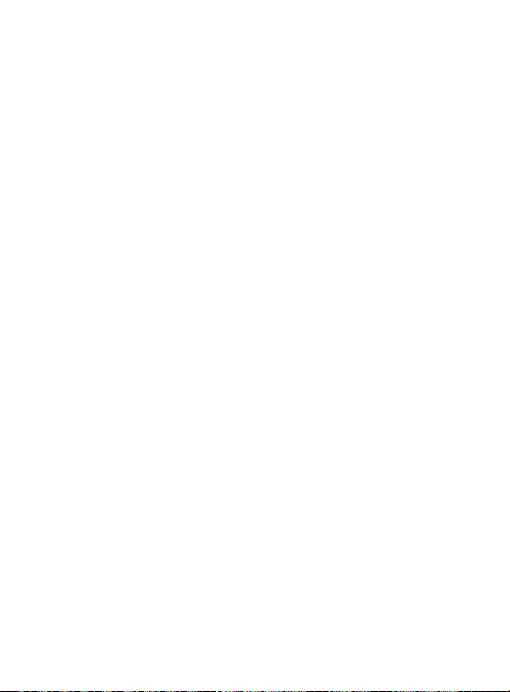
pasos, entre ellos los
siguientes:
Actualización para
consumidores sobre teléfonos
móviles del Centro de
dispositivos y salud radiológica
de la Administración de
alimentos y medicamentos
(FDA)de los EE.UU.
• Apoyar la necesaria
investigación sobre los
posibles efectos biológicos
de RF del tipo que emiten los
teléfonos inalámbricos;
• Diseñar teléfonos
inalámbricos de tal
modo que se minimice la
exposición del usuario a RF
que no sea necesaria para la
función del dispositivo y
• Cooperar para dar a los
usuarios de teléfonos
inalámbricos la mejor
información sobre los
posibles efectos del uso de
los teléfonos inalámbricos
sobre la salud humana.
La FDA pertenece a un grupo
de trabajo interinstitucional
de dependencias federales
que tienen responsabilidad
en distintos aspectos de la
seguridad de las RF para
garantizar la coordinación
de esfuerzos a nivel federal.
Las siguientes instituciones
pertenecen a este grupo de
trabajo:
• National Institute for
Occupational Safety and
Health (Instituto nacional
para la seguridad y salud
laborales)
• Environmental Protection
Agency (Agencia de
protección medioambiental)
• Occupational Safety y
Health Administration
(Administración de la
seguridad y salud laborales)
• National
Telecommunications and
Information Administration
(Administración nacional
93

Indicaciones de seguridad
de telecomunicaciones e
información)
El National Institutes of Health
(Institutos nacionales de salud)
también participa en algunas
actividades del grupo de
trabajo interinstitucional.
La FDA comparte las
responsabilidades
reglamentarias sobre los
teléfonos inalámbricos
con la Comisión federal de
comunicaciones (FCC). Todos
los teléfonos que se venden en
los EE.UU. deben cumplir con
los lineamientos de seguridad
de la FCC que limitan la
exposición a la RF.
La FCC depende de la FDA
y de otras instituciones de
salud para las cuestiones de
seguridad de los teléfonos
inalámbricos.
La FCC también regula las
estaciones de base de las
cuales dependen los teléfonos
inalámbricos. Mientras que
94
estas estaciones de base
funcionan a una potencia
mayor que los teléfonos
inalámbricos mismos, la
exposición a RF que recibe la
gente de estas estaciones de
base es habitualmente miles
de veces menor de la que
pueden tener procedente de
los teléfonos inalámbricos.
Las estaciones de base por
tanto no están sujetas a las
cuestiones de seguridad que
se analizan en este documento.
3. ¿Qué tipos de teléfonos
son sujetos de esta
actualización?
El término “teléfonos
inalámbricos” se re ere a
los teléfonos inalámbricos
de mano con antenas
interconstruidas, con
frecuencia llamados
teléfonos ‘celulares’, ‘móviles’
o ‘PCS’. Estos tipos de
teléfonos inalámbricos
pueden exponer al
usuario a una energía

de radiofrecuencia (RF)
mensurable debido a la
corta distancia entre el
teléfono y la cabeza del
usuario.
Estas exposiciones a
RF están limitadas por
los lineamientos de
seguridad de la FCC que
se desarrollaron con
indicaciones de la FDA
y otras dependencias
federales de salud y
seguridad.
Cuando el teléfono se
encuentra a distancias
mayores del usuario,
la exposición a RF es
drásticamente menor,
porque la exposición
a RF de una persona
disminuye rápidamente al
incrementarse la distancia
de la fuente.
Los así llamados ‘teléfonos
inalámbricos’ que tienen una
unidad de base conectada
al cableado telefónico de
una casa habitualmente
funcionan a niveles de
potencia mucho menores
y por tanto producen
exposiciones a RF que
están muy por debajo de
los límites de seguridad de
la FCC.
4. ¿Cuáles son los
resultados de la
investigación que ya se
ha realizado?
La investigación realizada
hasta la fecha ha producido
resultados contradictorios
y muchos estudios han
sufrido de fallas en sus
métodos de investigación.
Los experimentos con
animales que investigan los
efectos de la exposición a las
energías de radiofrecuencia
(RF) características de los
teléfonos inalámbricos
han producido resultados
contradictorios que con
frecuencia no pueden
repetirse en otros
95

Indicaciones de seguridad
laboratorios. Unos pocos
estudios con animales, sin
embargo, sugieren que
bajos niveles de RF podrían
acelerar el desarrollo del
cáncer en animales de
laboratorio. Sin embargo,
muchos de los estudios que
mostraron un desarrollo de
tumores aumentado usaron
animales que habían sido
alterados genéticamente
o tratados con sustancias
químicas causantes de
cáncer de modo que
estuvieran predispuestos a
desarrollar cáncer aún sin la
presencia de una exposición
a RF. Otros estudios
expusieron a los animales
a RF durante períodos de
hasta 22 horas al día. Estas
condiciones no se asemejan
a las condiciones bajo las
cuales la gente usa los
teléfonos inalámbricos,
de modo que no sabemos
con certeza qué signi can
los resultados de dichos
96
estudios para la salud
humana.
Se han publicado
tres grandes estudios
epidemiológicos desde
diciembre de 2 000. Juntos,
estos estudios, investigaron
cualquier posible asociación
entre el uso de teléfonos
inalámbricos y cáncer
primario del cerebro, glioma,
meningioma o neuroma
acústica, tumores cerebrales
o de las glándulas salivales,
leucemia u otros cánceres.
Ninguno de los estudios
demostró la existencia
de ningún efecto dañino
para la salud originado en
la exposición a RF de los
teléfonos inalámbricos. No
obstante, ninguno de los
estudios puede responder
a preguntas sobre la
exposición a largo plazo, ya
que el período promedio
de uso del teléfono en estos
estudios fue de alrededor de
tres años.

5. ¿Qué investigaciones se
necesitan para decidir si
la exposición a RF de los
teléfonos inalámbricos
representa un riesgo para
la salud?
Una combinación de
estudios de laboratorio y
estudios epidemiológicos
de gente que realmente
utiliza teléfonos inalámbricos
sí proporcionaría algunos
de los datos necesarios.
Dentro de algunos años se
podrán realizar estudios
de exposición animal
durante toda la vida. Sin
embargo, se necesitarían
grandes cantidades de
animales para proporcionar
pruebas con ables de
un efecto promotor del
cáncer, si existiera. Los
estudios epidemiológicos
pueden proporcionar datos
directamente aplicables
a poblaciones humanas,
pero puede ser necesario
un seguimiento de 10 años
o más para proporcionar
respuestas acerca de algunos
efectos sobre la salud, como
lo sería el cáncer. Esto se
debe a que al intervalo entre
el momento de la exposición
a un agente cancerígeno
y el momento en que se
desarrollan los tumores, en
caso de hacerlo, puede ser
de muchos, muchos años.
La interpretación de los
estudios epidemiológicos
se ve entorpecida por
la di cultad de medir la
exposición real a RF durante
el uso cotidiano de los
teléfonos inalámbricos.
Muchos factores afectan esta
medición, como el ángulo al
que se sostiene el teléfono,
o el modelo de teléfono que
se usa.
6. ¿Qué está haciendo la
FDA para averiguar más
acerca de los posibles
efectos en la salud de
la RF de los teléfonos
inalámbricos?
97

Indicaciones de seguridad
La FDA está trabajando
con el Programa nacional
de toxicología de los
EE.UU. y con grupos de
investigadores de todo el
mundo para asegurarse de
que se realicen estudios de
alta prioridad con animales
para resolver importantes
preguntas acerca de la
exposición a la energía de
radiofrecuencia (RF). La
FDA ha sido un participante
líder del Proyecto de
campos electromagnéticos
(EMF) internacional de la
Organización mundial de la
salud desde su creación en 1
996. Un in uyente resultado
de este trabajo ha sido el
desarrollo de una agenda
detallada de necesidades
de investigación que ha
impulsado el establecimiento
de nuevos programas de
investigaciones en todo el
mundo.
98
El proyecto también ha
ayudado a desarrollar
una serie de documentos
de información pública
sobre temas de EMF. La
FDA y la Asociación de
telecomunicaciones e
Internet celular (CTIA) tienen
un Acuerdo de investigación
y desarrollo en colaboración
(CRADA) formal para
realizar investigaciones
sobre la seguridad de los
teléfonos inalámbricos.
La FDA proporciona la
supervisión cientí ca,
recibiendo informes de
expertos de organizaciones
gubernamentales, de la
industria y académicas.
La investigación patrocinada
por la CTIA se realiza
por medio de contratos
con investigadores
independientes. La
investigación inicial
incluirá tanto estudios de
laboratorio como estudios
